Ascotel IntelliGate Telekommunikationssystemer A150 A Office 160pro Office 160Safeguard Office 160ATEX Betjeningsvejledninger
|
|
|
- Anne Marie Simonsen
- 8 år siden
- Visninger:
Transkript
1 Ascotel IntelliGate Telekommunikationssystemer A150 A Office 160pro Office 160Safeguard Office 160ATE Betjeningsvejledninger
2 Betjenings- og displayelementer Betjenings- og displayelementer GHI PQRS ABC JKL TUV DEF MNO WYZ Nogle systemer eller systemversioner supporterer ikke alle faciliteter. Tilhørende tekstafsnit er identificeret med et bogstav i klammerne. Afsnittet System og Software Afhængighed viser hvilke systemversioner der supporterer de relevante faciliteter. 1 Display Øverst: Symboler Midterst: Information Nederst: Foxtastfunktioner 2 Foxtast Multifunktionstast: tryk kort: Udfører den viste function ved at trykke på tasten. Tryk og hold nede: Programmerer Foxtast, vender pileretning 3 Opkaldstasten Svarer til ikke pålagt/pålagt rør, tænder telefonen 4 Navigationstasten Lodret scrolling 5 C tast Slet- og redigertast: Menu navigation: tilbage 1 step ; hold nede: tilbage 1 niveau Input tilstand: Sletter sidste tegn 2
3 Betjenings- og displayelementer 6 Menutast Adgang til terminal-specifikke indstillinger som f. eks. profiler, ringelyd og terminal indstillinger Adgang til terminal specifik information Forlad terminal specifik indstilling/information direkte tryk og hold nede: Adgang til profil indstillinger direkte 7 Infotast Fremkalder yderligere information hvis displayet viser i-symbolet Menu navigation: Accepter valg 8 Tastatur Cifferinput: tryk kort: For at indtaste cifre Bogstavinput i teksttilstand: tryk én gang kort, to gange (dobbeltklik): Indtaster bogstaver 9 *-tast Tryk og hold nede: Tænder/slukker for DTMF tilstand (afhængig af systemsoftware) 10 Volumentast Dobbelt skift: Tryk kort uner samtale: Indstil volumen Kort i editeringstilstand (ikke i samtale): Cursor højre/venstre 11 Genvejstast Frit programmerbar tast op til 1[e] eller 6 numre/navne eller funktioner tryk kort: Genvejstastmenu Tryk og hold nede: Konfigurerer Hotkey 12 Lyd Ringetone og tastelyd 13 Alarmknap Kun Safeguard og ATE versioner 14 Indikatorlampen Blinker hurtigt: Opkald Blinker langsomt: Voice Mail, Besked eller Notering Blinker middel: Højttaler tændt 15 Højttaler 16 Mikrofon 17 Hovedsætstik med dæksel 18 Opladningskontakter + - 3
4 Betjenings- og displayelementer Displaysymboler Opladningsstatus a c e Batteri fuldt Batteri næsten tomt Batteri tomt: Højttaler volume Niveau Modtagningsrækkevidde m Inden for rækkevidde: Klar til brug Ingen display Uden for rækkevidde Modtagekvalitet H Meget god G God F Dårlig E Meget dårlig Ingen display Ingen modtagning Logge på et system A(B,C,D) ABCD blinker Status information Telefon logget på system A (B, C, eller D) og klar til brug Telefon ikke logget på noget system Aktuel profil A(B,C,D) blinkende Uden for rækkevidde: ikke klar til brug ABC Teksttilstand aktiveret j Funktion aktiveret under Foxtast eller genvejstast i Informationtil rådighed M Andre menupunkter til rådighed o / n Mikrofon til/fra P Programmeringstilstand aktiveret 4
5 Betjenings- og displayelementer ol Håndfri modus aktiveret Vibrator aktiveret h Forbindelse oprettet Undertryk ringetone j Funktion aktiveret (symbol) h blinker Kald modtaget S Opkald til lokalgruppe (nummer U gruppe) Medflytning Alarm status information Man-down alarm aktiveret Man-down alarm midlertidig deaktiveret. Ingen bevægelse midlertidig deaktiveret Ingen bevægelse-alarm () midlertidig deaktiveret. For en mere detaljeret beskrivelse af betjenings- og displayelementerne, referer venligst til afsnittet "Brug af display- og betjeningselementer". 5
6 Indhold Indhold Betjenings- og displayelementer Dette følger med Options Sikkerhed og ansvar Brug af telefonen Du modtager et opkald Du vil foretage et opkald Brug af display og betjeningselementerne Display Taster Input Menu-vejledt navigation Signaler Brug af tilføjet funktioner Du ønsker at foretage opkald på en nem måde Du ønsker at anvende funktioner under en samtale Du er væk fra dit skrivebord Du ønsker at udnytte din telefon på en effektiv måde i specielle situationer Personificer din telefon Grundindstillinger Indstil ringe egenskaberne på telefonen Kortnummer redigering Programmere taster Definering af en funktion Konfigurer telefonfunktioner Integrer telefonen med en intern eller eksternt alarm system Redkey Alarm funktioner Anvend din telefon på et tredieparts system Anvend din telefon i GAP tilstand Installation og første-gangs betjening Fejlfinding (Troubleshooting) Tekniske data */# Facilitetskoder System og software-relaterede funktioner Menu oversigt Index
7 Dette følger med Dette følger med Quickguide sikkerhedsinformation Håndsæt med bælteclips og SIM kort Batteri pakke Ladestation og plug-in med landespecifik strømforsyning Options Options Lædertaske Hovedsæt Bælteclips For ATE-godkendt tilbehør, kontakt forhandleren. 7
8 Sikkerhed og ansvar Sikkerhed og ansvar Sikkerhedsanvisninger Hvis disse anvisninger ikke overholdes, kan det medføre fare og være ensbetydende med en overtrædelse af den gældende lovgivning. Medicoteknisk udstyr Den trådløse telefon må ikke anvendes i nærheden af medicoteknisk udstyr som f.eks. pacemakere eller høreapparater. Telefonforbindelsens tilgængelighed Stol ikke på den trådløse telefon som eneste kommunikationsmiddel i kritiske situationer. Tilgængeligheden er ikke altid sikret. Eksplosionsfare på grund af gnistdannelse Af sikkerhedsmæssige grunde må du kun anvende ATE modeller specielt godkendt til dette brug. Håndfri funktion og ringetone Hold ikke håndsættet op til øret, når den håndfri funktion er aktiveret, og når telefonen ringer, da lydstyrken i så fald er meget høj. Vedligeholdelse Anvend kun originalt tilbehør. Installations- og reparationsarbejde skal altid udføres af en kvalificeret fagmand. Berør ikke ladekontakterne med spidse, metalliske og/ eller fedtede genstande. Rengør den trådløse telefon med en blød, let fugtig eller antistatisk klud. Brug ikke rengøringsmidler eller andre kemiske substanser. Omkostningskontrol Du bør beskytte den trådløse telefon med en PIN kode, så ingen kan telefonere på din regning. På denne måde er dine personlige indstillinger også beskyttet. Når du bærer den trådløse telefon, bør du spærre tastaturet, så du ikke utilsigtet aktiverer tasterne. Omgivende betingelser Anvend kun den trådløse telefon ved temperaturer fra +5 C til ca. +40 C. Undgå direkte sollys og andre varmekilder. Beskyt telefonen mod fugt, støv, stærke væsker og dampe. Udsæt ikke den trådløse telefon for elektromagnetiske felter (elmotorer, husholdningsapparater). Lydkvaliteten kan blive forringet. Undgå at placere den umiddelbart i nærheden af computere, radio-, tv- og videoapparater samt andre telefonapparater for at undgå driftsforstyrrelser. Bortskaffelse Bortskaf den trådløse telefon og emballagen på en miljøvenlig måde, eller returner delene til leverandøren eller serviceværkstedet. 8
9 Sikkerhed og ansvar Bruger information Med din telefon følger en Quick User s Guide, sikkerheds information, samt andre terminal specifik information. Du kan også downloade disse dokumenter som en komplet Brugermanual fra Mere information om din telefon kan findes på eller på din forhandlers hjemmeside. Det er dit ansvar at holde dig informeret om funktioner og anvendelse af telefonen. Tjek om du har alle relevante informationer vedrørende din telefon. Læs venligst brugervejledningen før du begynder at anvende din telefon. Gem brugervejledningen så du hurtigt kan find den frem hvis der skulle opstå problemer ved anvendelse af telefonen. Hvis du overgiver din telefon til andre, sørg da for at medgive alle relevante oplysninger om brugen af telefonen. Anvendelsesformål Denne telefon er en del af Ascotel IntelliGate communication system og forventes at blive anvendt sammen med dette system. I GAP tilstand kan telefonen også benyttes på andre typer telefoncentraler, forudsat disse understøtter GAP standarden. Al anden brug af telefonen, som ikke er tiltænkt, er ikke tilladt. Ascotel IntelliGate er en åben modulopbygget kommunikations system der imødekommer IP-PB med et omfattende antal udvidelseskort og moduler og en komplet serie af system terminaler inklusive IP system terminaler. Systemet, og alle dets komponenter, er designet til at imødekomme alle krav fra firmaer og organisationer, med hensyn til telekommunikation, med en enkel og brugervenlig løsning. Alle individuelle komponenter i systemet er tilpasset hinanden og må ikke anvendes til andre formål eller erstattes af tredjeparts komponenter medmindre det tilsluttede netværks applikationer eller telefoner er godkendt til dette brug. Håndtering af batterierne venligst følgende regler ved håndtering af batterier Generelle regler: Foretag aldrig indgreb eller adskillelse af batterierne Nedsænk aldrig batterierne i vand, og kast dem aldrig i ild eller ovn. Udsæt aldrig batterierne for høje temperaturer. Klargør din trådløse telefon: Anvend kun originale batterier der er leveret fra producenten. Se, og følg instruktionerne i afsnittet Installation. Det tager to til tre opladninger af batterierne, før batterierne er oppe på optimal ydelse. Anvend kun ladestationer der er leveret af producenten. Anvend kun den originale strømforsyning til ladestationen. Hvis dette ikke overholdes kan batteriet blive skadet. Når du anvender din telefon: Det er ganske normalt, at batterierne bliver varme under opladningen. Sørg for, at batterierne bliver afladt en gang imellem. Dette vil forlænge levetiden på batterierne. For af gøre dette, undlader du at sætte telefonen til opladning, indtil batterierne er helt eller næsten helt afladt. 9
10 Sikkerhed og ansvar Udskiftning af batterierne: Sluk telefonen, inden du fjerner batterierne. Anvend kun batterier og ladeenheder, der er godkendt og afprøvet af producenten. Nye batterier kan du få hos leverandøren. Hvis telefonen ikke skal anvendes i en periode: Hvis du ikke skal bruge din telefon i en længere eriode, sluk telefonen, og tag batterierne ud. Opbevar batterierne i rumtemperatur. Hvis batterierne opbevares over gennemsnitstemperatur, kan det afkorte batteriernes levetid. Bortskaffelse af batterier: Batterierne må ikke smides ud sammen med husholdningsaffaldet. Batterierne må ikke smides ud sammen med husholdningsaffaldet. Bortskaf brugte batterier ved at aflevere dem på en kommunal genbrugsstation, eller returner dem til leverandøren eller serviceværkstedet. Speciel instruktion angående anvendelse af ATE udstyr Advarsel: Følges efterfølgende instruktioner ikke, kan det medføre fatale fejl og situationer. For at sikre at ATE udstyr anvendes korrekt i områder med eksplosionsfare, er det vigtigt at sikkerhedsinformationerne følges nøje: Anvend kun ATE-godkent udstyr. ATE-godkendt udstyr har altid teksten "ATE" i model betegnelsen. Hvis teksten "ATE" ikke er påtrykt din telefon er det formentlig ikke en ATE godkendt telefon. Spørg forhandleren hvis du ikke er sikker på om dit udstyr er ATE godkendt. Anvend kun den medfølgende ladestation og den medfølgende strømforsyning. Anvend kun originalt tilbehør. Alt tilbehør, som hovedsæt, der skal anvendes sammen med ATE udstyret i områder med eksplosionsfare, skal også være ATE godkendt. Anvend kun ATE godkendt originale batterier. Hvis teksten "ATE" ikke er påtrykt batteriet, er det formentlig ikke en ATE godkendt batteri. Spørg forhandleren hvis du ikke er sikker på om reserve batteriet er ATE godkendt. Oplad aldrig dit udstyr i områder hvor der er eksplosionsfare. Placer altid ladestationen udenfor sådanne områder. Demonter aldrig batteriet i områder med eksplosionsfare og vær altid sikke på at du er udenfor sådanne områder når du skifter batterier. Efterlad aldrig udstyret uden opsyn i områder hvor der er eksplosionsfare. Opbevar og efterlad altid udstyret udenfor områder hvor der er eksplosionsfare. Ansvarsfraskrivelse Dette produkt er produceret i overensstemmelse med kvalitets kriterierne i ISO Dette produkt og de medfølgende brugeroplysninger er fremstillet/udarbejdet med den største omhu. Produktets funktioner er kontrolleret og godkendt efter omfattende godkendelsesafprøvninger. Alligevel kan fejl ikke helt udelukkes. Garantien gælder kun erstatning af mangelfuld hardware. Producenten er ikke ansvarlig for eventuelle direkte eller indirekte beskadigelser, som opstår på grund af ukorrekt håndtering, ukorrekt anvendelse eller anden forkert adfærd i forbindelse med et produkt. Mulige ris er nævnt under relevante afsnit i betjeningsvejledningen. Ansvar for tabt fortjeneste fraskrives i alle tilfælde. 10
11 Brug af telefonen Brug af telefonen Du modtager et opkald Dette afsnit forklarer proceduren for at besvare et opkald. Besvare et opkald Din telefon ringer og lysdioden blinker. For at besvare opkaldet: Advarsel! Ringelyden kan være meget høj. Hold ikke lydgiveren til øret. Tryk på Opkaldstasten. eller i håndfri mode Tryk på Menutasten. Tryk på Foxtasten med højttaler symbolet. Håndfri modus er aktiveret.. Hvis telefonnummet på den du ringer op er tilgængeligt, vises det i displayet. Hvis telefonnummeret er gemt i telefonen eller systemet, vil navnet også vises. Hvis der ikke er nok plads i displayet vil der fremkomme et +, og du kan bruge Infotasten til at se denne information. Afslutte opkaldet Du vil afslutte et opkald. Tryk på Opkaldstasten. Du vil foretage et opkald eller Hvis ingen håndfri modus: Sæt telefonen i opladeren. Dette afsnit forklarer, de forskellige måder hvorpå du kan foretage et opkald fra din telefon. Opkald med telefonnummer Du vil ringe til en og indtaster personens telefonnummer. Brug ciffertasterne til at indtaste telefonnummeret. Displayet viser telefonnummeret. 11
12 Brug af telefonen Brug C-tasten for at slette forkerte cifre. Tryk på Opkaldstasten. Der ringes til personen. Opkald med genkald Du vil ringe til en person som har ringet til dig for nylig Din telefon gemmer automatisk numre i genkaldslisten numrene på de personer som har ringet til dig og deres navne hvis tilgængelig. Du kan ringe til disse personer ved brug af genkalds listen. Tryk på Foxtasten Scroll gentagne gange, indtil "Genkald" vises. Genkald Tryk "Genkald" Foxtasten. Displayet viser det sidst opkaldte nummer. For at se de sidste 10 numre (maks.), tryk på Navigationstasten gentagne gange. Tryk på Opkaldstasten. Det viste nummer ringes op. 12
13 Brug af telefonen Brug af telefon i håndfri modus Du vil have andre personer til at deltage i samtalen, eller du vil have hænderne fri under samtalen. Lyd kvaliteten kan blive forbedret, ved at holde lydstyrken så lav så mulig. Din telefon har to forskellige typer af håndfri operation: Telefonen forbliver i opladeren under samtale. Telefonen er ikke i opladeren under samtale. Advarsel! Volumen stiger markant under håndfri modus. Hold ikke telefonen op til øret. Telefonen er ikke i opladeren: Tryk på Menutasten. Tryk på Foxtasten med højttaler symbolet. Håndfri modus er aktiveret.. eller Telefonen er i opladeren: Tryk på Opkaldstasten. Håndfri modus er aktiveret. Volumen stiger fra stille, til den sidst indstillet værdi for håndfri samtale. Forvis dig om at mikrofonen ikke er spærret. For at deaktivere håndfri: Telefonen er i opladeren: Tag telefonen ud af opladeren. Normal betjening er nu aktiveret. eller Telefonen er ikke i opladeren: Tryk på Menutasten. Tryk på Foxtasten med højttaler symbolet. Håndfri tilstand er deaktiveret. Opkaldstasten afslutter et kald i håndfri modus. Kaldet forbliver aktivt hvis telefonen sættes tilbage i bordladeren. Afbryd mikrofon Hvis du under en samtale har brug for at tale med andre i rummet, uden at din samtale partner kan høre dette. Du kan både tænde og slukke din mikrofon under en samtale. Mikrofon Mikrofon Afbryde mikrofon: Tryk "Mikro" Foxtasten. Displayet viser n symbolet. Aktivere mikrofon: Tryk "Mikro" Foxtasten. 13
14 Brug af telefonen Anvendelse af hovedsæt Hvis du vil lave opkald, uden at skulle holde telefonen. Hovedsættet består af højttaler, mikrofon og en knap på ledningen. For at besvare eller afslutte opkald, tryk på tasten på Hovedsætledningen. Når dit Hovedsæt er tilsluttet håndsættet, deaktiveres telefonens mikrofon og højttaler. Besvare eller afslutte et opkald: Tryk på knappen på hovedsæt kablet. eller Tryk på Opkaldstasten. + - Indstilling af hovedtelefonens volumen: Tryk volumeknappen på telefonen. 14
15 Brug af display og betjeningselementerne Brug af display og betjeningselementerne Display Forkortelser Afhængig af displayets størrelse, kan nogle ord være forkortet, f.eks. "Stkld." for "Stemmekald". Forkortelserne er dog nemme at genkende. Navigering gennem Foxtast menuen Foxtasten tilbyder forskellige funktioner, afhængig af situationen. Tryk Foxtasten Scroll gentagne gange, indtil du når til det ønskede punkt. Navigering gennem infolinier I ledig tilstand eller når du læser displaytekst, vises et "i" på symbollinien. Et "i" i displayet betyder, at der er en liste over ubesvarede kald, beskeder, eller aktive funktioner. Disse vises under flere infolinier. Tryk gentagne gange på Infotasten for at scrolle gennem infolinierne Er der ikke plads nok til hele teksten på displayet, vises et "+". Tryk på Infotasten for at se resten af teksten. Tilgang til informationer i display: Tryk Infotasten gentagne gange, indtil informationen vises. Efter sidste infolinie viser displayet første linie igen For at se resten af teksten: Tryk på Infotasten. Displayet viser resten af teksten. Tryk Infotasten gentagne gange, indtil du har læst hele teksten. Taster Tryk på en tast Afhængig af den aktuelle situation, kan en tast have flere forskellige funktioner. Den aktiverede funktion afhænger af hvor mange gange og hvor længe du trykker på tasten. Her er nogle eksempler: Tryk på tasten. <lang> Hold tasten nede i ca. 2 sekunder. <2x, 3x, 4x, osv.> I teksttilstand, tryk tasten to gange, tre gange, fire gange, osv. 8 TUV 15
16 Brug af display og betjeningselementerne Brug af Foxtasten Foxtasten har adskillige funktioner. Disse funktioner vises i displayet lige over tasten. Tryk på Foxtasten under den ønskede funktion i displayet. Taste tildeling Ved at holde en given tast nede i ca. 2 sekunder kan du springe til menupunkter, display information eller aktivere specielle funktioner. Her er nogle eksempler: <lang> Konfigurerer Foxtasten eller vender pile retning i displayet <lang> Aktiverer programmeringstilstand <lang> Et niveau op i menuen uden at gemme <lang> Henter menuen Profiler <lang> Fremkalder menuen for konfigurering af Hotkeys Hvis konfigureret som en Redkey [e]: Aktiveres funktionen (selv hvis tastaturet er låst) <lang> Slukker for telefonen <lang> Skifter system 0 1 <lang> Information til <lang> 3 DEF systemadministratoren 4 GHI Viser signalstyrke og aktuel base <lang> Batteri ladetilstand i procent <lang> Låser tastaturet automatisk. Låser 6 MNO 8 TUV op for besvarelse kald <lang> Tænder/slukker for DTMF tilstand (afhængig af systemsoftware) 16
17 Brug af display og betjeningselementerne Input Indtastning af cifre Ciffertasterne bruges til at indtaste cifrene 0 til 9. Indtast bogstaver og specielle tegn Du kan også bruge ciffertasterne for at indtaste bogstaver og specielle tegn. Hver tast er blevet tildelt en række bogstaver og specielle tegn. For at indtaste bogstaver og specielle tegn ved hjælp af ciffertasterne skal du være i teksttilstand. Displayet viser ABC" i toppen af displayat. Du kan skifte frem og tilbage mellem nummer tilstand og teksttilstand under din indtastning. For at skifte mellem nummer tilstand og teksttilstand under din indtastning: Tryk på Foxtasten Scroll indtil displayet viser "ABC>123" ABC>123 Tryk "ABC>123" på Foxtasten. Hvis telefonen forventer tekstinput, bliver teksttilstand automatisk aktiveret. Tegnene er tildelt ciffertasterne på følgende måde: 1 -.? 1!, : ; " 2 ABC A B C 2 Ä Æ Å Ç a b c 2 ä æ å à ç 3 DEF D E F 3 É d e f 3 é è ê 4 GHI 5 JKL J K L 5 j k l 5 6 MNO 7 PQRS P Q R S 7 p q r s 7 ß 8 TUV 9 WYZ W Y Z 9 w x y z 9 0 # G H I 4 g h i 4 ì M N O 6 Ñ Ö Ø m n o 6 ñ ö ø ò T U V 8 Ü t u v 8 ü ù Mellemrum + 0 # * / ( ) < = > % & <1x, 2x, 3x, osv.> Tryk ciffertasten gentagne gange, indtil du får det ønskede tegn. 17
18 Brug af display og betjeningselementerne Skifte mellem store og små bogstaver Du ønsker at skifte mellem store og små bogstaver, mens du er i teksttilstand. Store bogstaver er til at begynde med aktiveret i teksttilstand. Efter det første bogstav, vil teksten automatisk skifte til små bogstaver. Ønsker du at skifte mellem store og små bogstaver manuelt, kan du anvende Foxtasten. A>a A>a For at skifte til små bogstaver: Tryk Foxtast "A>a". For at skifte til store bogstaver: Tryk Foxtast "a>a". Skift fra små til store bogstaver gælder kun et bogstav. Indtast et telefonnummer under opkaldsforberedelse Du kan indtaste et telefonnummer uden at det automatisk bliver ringet op. Nummeret bliver først ringet op, når du trykker på Opkaldstasten. Indtast et telefonnummer under opkaldsforberedelse. Displayet viser telefonnummeret. Rette din indtastning Du opdager, at du har indtastet et forkert ciffer eller tegn. Du kan enten slette det forkert indtastede tegn efter tegn eller det hele på en gang. For at slette det sidste tegn: Tryk på C-tasten. <lang> For at afslutte din indtastning uden at gemme: Tryk C-tasten, og hold den nede et øjeblik. Menu-vejledt navigation Vend pileretning Foxtast menuen viser et pilesymbol til scrolling. Men du ønsker at scrolle i modsatte retning. For at vende pilens retning, hold tasten nede et øjeblik. <lang>v eller V Tryk "v" eller "V" Foxtasten, og hold den nede et øjeblik. Pilens retning er nu ændret. eller Anvend Navigationstasten 18
19 Brug af display og betjeningselementerne Skifte mellem redigering og scrolling Du er kørt gennem en liste for at finde frem til f.eks. en besked. Du ønsker nu at redigere den. Teksttilstand er aktiveret som standard input tilstand. Du kan bruge tasten til at skifte mellem teksttilstand, for indtastning af bogstaver, og ciffertilstand, for indtastning af cifre. Tryk på Foxtasten Scroll indtil der vises "ABC>123". ABC>123 Du kan deaktivere tekst tilstand med Foxtasten ABC>123" eller genaktivere det med same Foxtast, som nu viser "123>ABC". For at skifte Foxtastens funktion tilbage til "v", tryk Foxtasten Scroll igen Fortryde handlinger Ved at trykke på C-tasten kan du fortryde din sidste handling. Tryk på C-tasten. Fortryder sidste handling. <lang> Du skal trykke på C-tasten en tid, før din telefon er tilbage i standby tilstand. Signaler Lysdiode LED Signaler Dette er normale lysdiode visnings typer. Andre displaytyper er beskrevet i afsnittet fejlfinding. Lysdiode blinker hurtigt Lysdiode blinker langsomt Lysdiode blinker med middel Telefonen er blevet tilringet Voice Mail, besked eller notering er modtaget Advarsel: Højttaler er tændt 19
20 Brug af tilføjet funktioner Brug af tilføjet funktioner Dette afsnit forklarer, hvordan systemets faciliteter kan gøre det lidt nemmere for dig. Du ønsker at foretage opkald på en nem måde Dette afsnit fortæller om nogle bekvemme faciliteter, som din telefon tilbyder når du skal foretage opkald. Navnekald Quickdial Du ønsker at foretage et opkald ved at indtaste et navn. Med Quickdial behøver du kun at trykke én gang på ciffertasten for hvert bogstav, selvom tasten indeholder flere bogstaver. En smart algoritme sørger for et hurtigt søgeresultat. Forudsætning: Navnet og tilhørende nummer er gemt i én af systemets telefonbøger, eller i en ekstern telefonbog. Søgning i systemets telefonbøger Fornavn og efternavn skal adskilles med et mellemrum, f.eks. "je n" (5 3 # 6) for Jens Nielsen. Tryk #-tasten for at indsætte mellemrum. Spørg systemadministratoren om navne i systemet begynder med fornavn eller efternavn. Søgning i eksterne telefonbøger Hvis du taster stjernetasten før du indtaster første ciffer, vil søgningen foretages i den tilsluttede eksterne telefonbog. Udover efternavn og fornavn skal du også indtaste de første få bogstaver i byens navn. Eksempel "no s be" (6 6 # 7 # 2 3) for Noble Stephen i Bern [f]. Søgning i systemets telefonbøger ABC # Tryk på tilsvarende ciffertast for de første få bogstaver i fornavn/efternavn. For hvert bogstav viser displayet det tilsvarende ciffer f.eks. "5" for bogstavet "j". Tryk "ABC" på Foxtasten. Telefonen søger efter navne der matcher. eller Tryk på tilsvarende ciffertast for de første få bogstaver i fornavn/efternavn. For hvert bogstav viser displayet det tilsvarende ciffer f.eks. "5" for bogstavet "j". Tryk #-tasten for at indsætte mellemrum. Tryk på tilsvarende ciffertast for de første få bogstaver i efternavn/fornavn. ABC Tryk "ABC" på Foxtasten. Telefonen søger efter navne der matcher. Du skal måske indtaste flere bogstaver før navnet du søger, eller en liste med navne vises på displayet. Tryk på Navigationstasten for at scrolle gennem navnene, indtil displayet viser navnet, du søger. 20
21 Brug af tilføjet funktioner For at ringe til personen: Tryk på Opkaldstasten. Der ringes til personen. Quickdial søger altid i systemets telefonbøger efter navn. Søgning i eksterne telefonbøger Tryk på "*" tasten. # Tryk på tilsvarende ciffertast for de første få bogstaver i fornavn/efternavn. For hvert bogstav viser displayet det tilsvarende ciffer f.eks. "5" for bogstavet "j". Tryk #-tasten for at indsætte mellemrum. Tryk på tilsvarende ciffertast for de første få bogstaver i efternavn/fornavn. # Tryk #-tasten for at indsætte mellemrum. Tryk på tilsvarende ciffertast for de første få bogstaver i byens navn. ABC Tryk "ABC" på Foxtasten. Telefonen søger efter navne der matcher. Du skal måske indtaste flere bogstaver før navnet du søger, eller en liste med navne vises på displayet. Tryk på Navigationstasten for at scrolle gennem navnene, indtil displayet viser navnet, du søger. For at ringe til personen: Tryk på Opkaldstasten. Der ringes til personen. Når du søger i eksterne telefonbøger skal du altig indtaste første bogstaver i fornavn, efternavn og bynavn. 21
22 Brug af tilføjet funktioner Navnekald Du ønsker at foretage et opkald ved at indtaste et navn. Navnekald funktionen er til netop dette. Du kan slå navnet op i telefonens eller systemets telefonbog. Efternavn og fornavn skal adskilles med et mellemrum, for eksempel "ni j" for Nielsen Jens. Tryk #-tasten for at indsætte mellemrum. Spørg systemadministratoren om navne i systemet begynder med fornavn eller efternavn. Tryk "Scroll" på Foxtasten. Dispalyet viser "ABC". ABC Tryk "ABC" på Foxtasten. Der vil nu søges i alle tilgængelige telefonbøger: Kortnumre, interne og private numre. Brug Foxtasten til at vælge telefonbog. Den valgte telefonbog vises efter "Navnekald" på displayet:". Menutasten giver adgang til den private telefonbog. Indtast første bogstav. Telefonen søger efter navne der matcher. Søgefunktionen er ikke afhængig af store eller små bogstaver Hvis telefonen ikke kan finde navne der matcher vil displayet vise "Listen tom". Du skal måske indtaste flere bogstaver før navnet du søger, eller en liste med navne vises på displayet. Tryk på Navigationstasten for at scrolle gennem navnene, indtil displayet viser navnet, du søger. For at ringe til personen: Tryk på Opkaldstasten. Der ringes til personen. 22
23 Opkald fra listen med ubesvarede kald Du ønsker at ringe til en person som tidligere har forsøgt at ringe til dig. Brug af tilføjet funktioner Din telefon gemmer automatisk personens telefonnummer i din opkaldsliste. Du ønsker nu at ringe til personen ved hjælp af opkaldslisten. Listen for besvarede opkald kan maks. indeholde 10 numre. Displayet viser "Ubesvarede opkald". Vis Tryk "Vis" på Foxtasten. Displayet viser en liste over de sidste ubesvarede opkald. For at rulle gennem kortnumrene: Tryk på Navigationstasten. For at ringe til personen: Tryk på Opkaldstasten. Når der er etableret forbindelse til nummeret, slettes det fra opkaldslisten. For yderligere information i en opkaldsliste, tryk Detaljer på Foxtasten. For at slette fra listen, tryk på Menutasten og derefter Slet på Foxtasten. Hvis du forlader dækningsområdet eller slukker din telefon, vil telefonens opkaldsliste blive opdateret når telefonen atter er aktiv. Opkald fra listen over besvarede opkald Du ønsker at ringe tilbage til en person som tidligere har ringet til dig. Din telefon gemmer automatisk telefonnumre på personer der har ringet til dig. Du ønsker nu at ringe til personen ved hjælp af opkaldslisten [d]. Listen for besvarede opkald kan maks. indeholde 10 numre. Tryk på Foxtasten Scroll gentagne gange, indtil displayet viser "Opkald". Opkald Besvarede opkald Tryk "Opkaldsliste" på Foxtasten. Tryk "Opkald" på Foxtasten.. Displayet viser listen over de sidste kald. For at navigere gennem listen over besvarede opkald: Tryk på Navigationstasten. Tryk på Opkaldstasten. Der ringes til personen. 23
24 Brug af tilføjet funktioner Opkald med en genvejstast Du ønsker at ringe til een, hvis nummer er gemt under en programmerbar Hotkey. Hvis du har 6 Genvejstaster til din rådighed: Hvis du har 1 Genvejstast til din rådighed: Tryk på Genvejstasten gentagne gange indtil det ønskede navn vises i displayet. Tryk på Foxtasten for den person du søger. Displayet viser navn og telefonnummer på personen du søger. Tryk på Opkaldstasten. Der ringes til personen. Tryk på Genvejstasten. Tryk på Opkaldstasten. Der ringes til personen. Etablering af notering Du ønsker at tale med en person. Personen er optaget elle svarer ikke. Du kan foretage notering på både interne numre og eksterne numre. Ikke alle udbydere understøtter denne service på nettet. Hvis den kaldte person er optaget, kan du notere den pågældende (automatisk tilbagekald). I dette tilfælde vil du blive ringet op når den pågældende har lagt røret på. Når du løfter håndsættet, ringes der op til nummeret du har noteret. Hvis den kaldte part ikke svarer, kan du også aktivere notering. Den opkaldte part vil da se et vedvarende visuelt signal som en reminder. Situation Notering Annuller Du ringer til en person som er optaget eller ikke svarer. For at aktivere Notering: Tryk "Notering" på Foxtasten. Displayet viser "Opkald ventes" og "Annuller". Du kan kun have én notering aktiv ad gangen. Din notering vil automatisk annulleres af systemet efter en halv time. Du kan også annullere noteringen før denne tid. Annuller Notering: Tryk "Annuller" på Foxtasten. 24
25 Besvarelse af Banke_på Du er i en samtale og hører "Banke på" tonen. Nogen forsøger at ringe til dig. Du kan nu enten svare, omdirigere eller afvise kaldet. Brug af tilføjet funktioner Svar Omdiriger Afvis Besvar kaldet: Tryk "Svar" på Foxtasten.. 1. Din oprindelige samtalepartner sættes i venteposition. Du er nu i samtale med vedkommende der bankede på. eller Tryk "Viderestille" på Foxtasten. EIndtast destination som beskervet i afsnittet "Omdiriger et kald i ringefasen". eller Afvis kaldet: Tryk "Afvis" på Foxtasten. Du forbliver i den oprindelige samtale. Vedkommende der banker på hører optaget tone. eller Tryk på Opkaldstasten. Det første opkald afbrydes. Banke_på til et lokalnummer Du ønsker at tale med en kollega internt i huset. Kollegaen du ringer til er optaget. Som et resultat af din banke på, vil kollegaen høre banke på signal, dit navn og telefonnummer vises på displayet. Personen kan enten svare eller afvise dit opkald. Banke på Tryk "Banke på" på Foxtasten. Du hører klartonen. Hvis kollegaen afviser din banke på, vil opkaldet blive afbrudt og du hører optaget-tonen. 25
26 Brug af tilføjet funktioner Etablere stemmekald Du ønsker at kalde en intern kollega via hans telefon højttaler (som et samtaleanlæg). Du kan etablere et stemmekald til lokalnumre i systemet hvis systemadministratoren har tilladt dette for din telefon. Indtast lokalnummer eller gruppenummer. Tryk på Opkaldstasten. Der ringes til personen. Displayet viser "Nummer:...". Tryk på Menutasten gentagne gange, indtil displayet viser "Stemmekald". Stemmekald Tryk "Stmkld" på Foxtasten. Displayet viser "Nummer:...". Du kan tale nu. For at etablere stemmekald direkte se "*/# Procedurer, stemmekald". Modtage et stemmekald Efter en opmærksomhedstone, vil du blive kaldt gennem højttaleren. Du kan lytte til beskeden eller du kan afbryde. Svar Telefonen kan kun modtage stemmekald, når den er placeret i opladeren. For at fortsætte stemmekaldet som en almindelig telefonsamtale: Tryk "Svar" på Foxtasten. Du har nu samtalen med personen, der kaldte dig via stemmekald. Alle andre personer der blev kaldt via stemmekald, er nu udelukket. eller For at afbryde et stemmekald: Tryk på C-tasten. 26
27 Private opkald med PIN Du ønker at foretage et privat opkald fra din egen eller en kollegas telefon. Brug af tilføjet funktioner Med din personlige kode kan du anvende enhver telefon til eksterne kald med de rettigheder du har på din egen telefon, også selvom telefonen du benytter er spærret for eksterne kald [e]. Ved opkaldet viser du dit eget nummer selvom du ringer fra en anden telefon. Alle omkostninger vil blive tilskrevet din telefon. Nummeret du ringer op, gemmes ikke i genkaldslisten Tryk på Opkaldstasten. Indtast #46 efterfulgt af dit lokalnummer. Indtast din egen kode. Telefonen er nu aktiveret. Du hører klartonen. Fabrikskoden 0000 kan ikke anvendes.. Du skal først ændre din PIN kode som beskrevet under "Ændre din kode (PIN)" eller brug */# proceduren *47 (se afsnittet over */# procedurer). Hvis du har glemt din PIN, kan systemadministratoren tilbagestille den til fabriksindstillingen. Indtast det eksterne telefonnummer direkte, uden at taste bylinieadgangs ciffer (0). Der ringes til vedkommende. Du ønsker at anvende funktioner under en samtale Dette afsnit fortæller om forskellige muligheder telefonen tilbyder, mens du har en samtale. 2.opkald under samtale Du ønsker at ringe til en kollega for at spørge ham til råds, uden at du ønsker at afbryde forbindelsen til din samtale partner. Du ønsker derefter at vende tilbage til din samtalepartner. Med 2.opkald funktionen kan du ringe til en anden og sætte din samtalepartner i venteposition. Du kan foretage 2.opkald til både interne og eksterne telefonnumre. 2.Opkald Tryk "2.opkald" på Foxtasten. Din oprindelige samtalepartner sættes i venteposition. Indtast telefonnummer til 2.opkald. Der ringes til nummeret. Du hører ringetonen. For at afslutte 2.opkald: Tryk på C-tasten. Du er nu tilbage til din oprindelige samtalepartner. Hvis parten på 2.opkald lægger på, og du ved en fejl også lægger på, vil din telefon ringe vedvarende i 10 sekunder for at minde dig om, at du har et opkald i venteposition. Når du løfter håndsættet under ringningen bliver du igen tilsluttet din oprindelige samtalepartner. 27
28 Brug af tilføjet funktioner Skift mellem to samtaler (Brokering) mellem to samtaler (Brokering) Du taler med en part på 2.opkald, og din oprindelige samtalepartner er sat i venteposition. Du ønsker at kunne skifte mellem disse samtaler. Når du har foretaget et 2.opkald kan du anvende brokering 1) funktionen til af skifte mellem samtalerne. Brokering er muligt både mellem interne og eksterne opkald. Det er også muligt at skifte mellem en konference med flere medlemmer, og et opkald der er etableret som 2.opkald. 2.Part Skift mellem opkald: Tryk "2.Part" på Foxtasten. Du skifter samtalepartner. Den anden samtalepart er sat i venteposition. For at afslutte aktuelle samtale: Tryk på C-tasten. Opkaldet er afbrudt. Du har igen samtaleparten der er i venteposition. Viderestille en samtale Du ønsker, at viderestille din samtale til en kollega. Med 2.opkald funktionen kan du viderestille din samtalepartner til en anden person. Du kan viderestille både internt og eksternt. 2.Opkald Tryk "2.opkald" på Foxtasten. Din oprindelige samtalepartner sættes i venteposition. Indtast den anden parts telefonnummer. Der ringes til personen. Viderestil med advisering: Vent til opkaldet besvares. Annoncer opkaldet. Tryk på Opkaldstasten. Din samtalepartner, og den anden part, er nu i samtale. eller Viderestil uden advisering: 1. Når ringetonen tryk Opkaldstasten. Opkaldet er nu viderestillet direkte til nummeret. Tilbagekald: Hvis den anden part ikke svarer, vender opkaldet, tilbage til din telefon. 28 1) Afhængig af systemtype kaldes denne funktion "brokering" eller "2.part"
29 Parker et opkald Du har en samtale, som du ønsker at parkere. Brug af tilføjet funktioner Du kan parkere opkaldet lokalt eller centralt. Et lokalt parkeret opkald kan kun tages tilbage lokalt, altså på samme telefon hvorpå opkaldet blev parkeret. Lokal parkering er kun mulig via Foxtastmenuen, eller på en programmerbar tast. Med en central parkering er opkaldet parkeret i systemet og kan trækkes tilbage fra alle apparater. Central parkering kan kun foretages med */# Procedure *76 (hentes tilbage med #76). Tryk på Menutasten gentagne gange, indtil displayet viser "Parker". Parker Tag tilbage Tryk "Parker" på Foxtasten. Opkaldet er nu parkeret lokalt. Displayet viser "Udført" og derefter "Kald parkeret" og "Tag tilbage". For at tage et parkeret opkald tilbage: Tryk "Tilbage" på Foxtasten. Du har nu samtalen tilbage. Etablere en konference Du har en samtale og samtidig har du et opkald i venteposition. Du ønsker nu at etablere en konference med begge parter. Med konference funktionen kan du inkludere et parkeret opkald i den igangværende samtale. Fra en konference kan du foretage 2.opkald (forespørgsel) til et internt eller eksternt nummer. Du kan skifte mellem parterne i konferencen og parten på 2.opkald. Afhængig af systemet kan der deltage op til 6 medlemmer i en konference. Der kan være både interne og eksterne medlemmer i en konference. For at tilslutte opkaldet der er i venteposition: Tryk på Menutasten gentagne gange, indtil displayet viser "Konference". Konference Tryk "Konference" på Foxtasten. Opkaldet i venteposition er nu med i en konference. Du hører nu en opmærksomheds tone. Tonen afhænger af systemkonfigurationen. Forlade en konference: Tryk på Opkaldstasten. De andre medlemmer fortsætter konferencen. 29
30 Brug af tilføjet funktioner Du er væk fra dit skrivebord Dette afsnit fortæller hvilke muligheder din telefon tilbyder dig, når du forlader dit skrivebord. Medflyt telefonen Du ønsker at forlade dit skrivebord. Opkald til dig skal viderestilles til f. eks. din mobiltelefon eller personsøger. Du kan viderestille dine indkommende opkald ved at anvende viderestilling. Tryk på Foxtasten Scroll gentagne gange indtil displayet viser "Viderestil". Medflyt et Opkald CFU (viderestilling) til nummer. Tryk "Viderestil" på Foxtasten. Brug Navigationstasten til at vælge Viderestil til nummer og tryk OK på Foxtasten. Indtast telefonnummer. OK Tryk "OK" på Foxtasten. Viderestillet:...". Hvis din telefon kun skal viderestilles, hvis du er optaget, vælg "Viderstil: optaget" i stedet for "Viderestil: Nummer". For at deaktivere viderestilling, tryk "Annuller" på Foxtasten. Du kan også aktivere viderestilling via fjernkontrol. 30
31 Medflytning ved ej svar Du ønsker at medflytte opkald på din telefon, til at andet nummer. Brug af tilføjet funktioner Både din telefon og telefonen du har medflyttet til, vil begynde at ringe. Systemkonfigurationen afgør om der skal være en forsinkelse til telefonen du har medflyttet til. Den der først løfter håndsættet har opkaldet. Afhængig af systemkonfigurationen kan medflyt også være aktiveret hvis din telefon er optaget. Tryk på Foxtasten Scroll gentagne gange indtil displayet viser "Viderestil". Medflyt et Opkald CFNR til nummer Tryk "Viderestil" på Foxtasten. Brug Navigationstasten til at vælge Medflyt ved ej svar til nummer" og tryk OK på Foxtasten. Indtast nummeret du ønsker at medflytte til. OK Annuller Tryk "OK" på Foxtasten. Medflyt er nu aktiveret Displayet viser "i" eller "CFNR... For at deaktivere medflytning: Tryk på Infotasten gentagne gange, indtil displayet viser "Medflytning..." og "Annuller". Tryk "Annuller" på Foxtasten. Medflytning er nu deaktiveret 31
32 Brug af tilføjet funktioner Fraværsbesked Du træffes ikke på telefonen. Du ønsker at interne brugere, der ringer til dig, kan læse en fraværsbesked. Forudsætning: Den interne bruger skal have en telefon der kan vise beskeder. Bruger der ikke har en sådan telefon stilles igennem til din telefon, eller bliver omstillet til et forudbestemt nummer i systemet. Du kan vælge beskedens indhold udfra en liste med 16 forudbestemte tekster. Disse tekster kan ændres efter behov. De forudbestemte tekster er specificeret i systemkonfigurationen. Tryk på Menu tasten gentagne gange indtil displayet viser "Viderstil". Medflyt et Opkald Viderestil til Besked Tryk "Viderestil" på Foxtasten. Brug Navigationstasten til at vælge "Viderestil til Besked" og tryk OK" på Foxtasten. Brug Navigationstasten til at vælge én af de faste beskeder. Rediger indholdet, hvis det er nødvendigt. OK Annuller For af skifte mellem indtastning af bogstaver og cifre: Tryk "Scroll" gentagne gange indtil "ABC>123" eller "123>ABC" vises. For at aktivere en besked: Tryk "OK" på Foxtasten. Displayet viser "Besked aktiveret". For at deaktivere en besked: Tryk "Annuller" på Foxtasten. Hvis du aktiverer en viderestilling vil en eventual fraværsbesked på din telefon blive deaktiveret. 32
33 Brug af tilføjet funktioner Lås din telefon Du skal forlade dit skrivebord og du vil være sikker på, at ingen kan ændre dine indstillinger, ser dine private kortnumre eller foretage udgående opkald fra din telefon. Du kan låse din telefon med en 2 til 10 cifret kode, se "Ændre PIN kode". Fra fabrik er koden <lang> Tryk på "Scroll" på Foxtasten et øjeblik. Programmeringstilstanden er aktiveret Tryk på Foxtasten Scroll gentagne gange, indtil displayet viser "Telefon". Terminal Spær Tryk "Telefon" på Foxtasten. Brug navigationstasten til at vælge Lås og tryk OK på Foxtasten. Brug ciffertasterne til indtastning af koden. For hvert ciffer du indtaster viser displayet "*". OK Tryk "OK" på Foxtasten. Tryk på navigationstasten gentagne gange, indtil den ønskede spærretype vises på displayet og tryk OK. Displayet viser "Udført". Du kan enten spærre programmering ("Kfg: spærret") eller hele telefonen ("Telefon: spærret"). I tilfælde af "Telefon Spærret: Spærret" dine private kortnunre ikke vises, og udgående kald er spærret, afhængig af systemprogrammering i systemet Frigør din telefon Du ønsker at frigøre din telefon. Du kan bruge koden til at frigøre din telefon. Hvis du har glemt din PIN, kan systemadministratoren tilbagestille den til fabriksindstillingen. Annuller Tryk "Annuller" på Foxtasten. Brug ciffertasterne til indtastning af koden. For hvert ciffer du indtaster viser displayet "*". OK Fri Tryk "OK" på Foxtasten. Displayet viser "Spærret". Brug Navigationstasten for at vælge "fri" og tryk OK på Foxtasten. Displayet viser "Udført". Telefonen er låst op. 33
34 Brug af tilføjet funktioner Du ønsker at udnytte din telefon på en effektiv måde i specielle situationer Dette afsnit fortæller hvilke muligheder din telefon tilbyder dig i specielle situationer. Omdiriger et kald i ringefasen Du ønker ikke at svare et opkald, men ønsker derimod at omdirigere kaldet til en anden. Med funktionen Omdiriger et kald i ringefasen" kan du omdirigere kald til internt eller eksternt nummer mens der ringes. Du kan også omdirigere kaldet til din Voic [c]. Din telefon ringer og lysdioden blinker. For at omdirigere kaldet gør følgende: Omdiriger OK Tryk "Viderestille" på Foxtasten. Brug ciffertasterne til at indtaste telefonnummeret. Displayet viser telefonnummeret. eller Opkald via Genkalds funktionen. eller Tast telefonnummeret som beskrevet i afsnittet "Du ønsker at forestage opkald på en nem måde". Tryk "OK" på Foxtasten. Opkaldet er omdirigeret til det valgte nummer. Hvis nummeret du vil omdirigere kaldet tile r optaget, vil kaldet ikke blive omdirigeret. Displayet viser Ikke muligt, og din telefon fortsætter med at ringe. Afvis et kald i ringefasen Du ønsker at besvare et kald. Du kan afvise et kald allerede i ringefasen [c]. Afvis Tryk "Afvis" på Foxtasten. Kaldet afvises og kaldende part hører optagettone. 34
35 Brug af tilføjet funktioner Sende tekstbeskeder Du kan ikke få fat i en kollega og ønsker derfor at lægge besked til vedkommende. Du kan sende en tekstbesked til et internt nummer. Beskeden vil vises på vedkommendes display. Forudsætning: Den interne bruger skal have en telefon der kan vise beskeder. Du kan bruge de prædefinerede beskeder, eller du kan redigere eller skrive en ny besked. Tryk på Scroll Foxtasten gentagne gange, indtil displayet viser "Besked". Besked Tryk Besked Foxtasten for at anvende en af de 16 standard beskedtekster i systemet. Tryk på Navigationstasten gentagne gange indtil den ønskede besked vises i displayet. Rediger indholdet, hvis det er nødvendigt. OK <Nummer/Gruppe/ Alle> For at indtaste bogstaver: Tryk Menutasten indtil der vises "ABC". Tryk "OK" på Foxtasten. Tryk på Navigationstasten for at vælge destination: "Nummer", "Gruppe", eller "Alle". For bruger og gruppe: Indtast nummeret. OK Tryk "OK" på Foxtasten. Beskeden sendes. Hvis displayet viser "Ikke muligt" kunne beskeden ikke sendes. 35
36 Brug af tilføjet funktioner Læse tekstbeskeder Dit display viser "Ny besked modtaget" eller "Anden besked modtaget" fulgt af "Beskedliste. Lysdioden blinker. Læsefunktionen bruges til, at fremkalde beskeder der er modtaget. Den første besked der er modtaget vises. Læs Ved at trykke Infotasten kan du identificere afsenderen, før du ringer op. Tryk "Læs" på Foxtasten.. Beskeden vises i 8 sekunder. Hvis beskeden er på flere linier, vises næste linie automatisk. For at se næste linie inden de 8 sekunder er gået: Tryk Infotasten. Slet For at slette beskeden: Tryk "Slet" på Foxtasten. Beskeden er slettet og den næste besked fremkommer fra hukommelsen. Når sidste besked er slettet skifter telefonen tilbage til ledig status. eller For at afslutte læseforløbet: Tryk på C-tasten. Telefonen er i ledig status. Beskeden forbliver gemt. Næste besked bliver kun fremkaldt fra hukommelsen, når du sletter en besked. Lysdioden blinker, så længe der er beskeder i hukommelsen. Svar eller afvis en notering Nogen har bedt dig om at ringe tilbage. Du ved, at der er en notering, fordi lysdioden lyser når telefonen er ledig. Displayet viser "Tilbagekald ønskes" samt et telefonnummer. Du kan nu enten svare eller afvise noteringen. Opkald Slet Ved at trykke Infotasten kan du identificere afsenderen, før du ringer op. For at svare noteringen: Tryk "Opkald" på Foxtasten.. Der ringes til personen. eller For at afvise noteringen: Tryk "Slet" på Foxtasten. Noteringen bliver afvist. 36
37 Indtræk et opkald Du hører, en telefon der ringer, og du ønsker at indtrække opkaldet. Brug af tilføjet funktioner Med indtræknings funktionen kan du indtrække opkald fra telefoner. der står og ringer. Tryk på Foxtasten Scroll gentagne gange, indtil displayet viser "Indtræk". Indtræk OK Tryk "Indtræk" på Foxtasten. Displayet viser nummeret på den telefon du sidst tog imod et opkald fra. Tryk "OK" på Foxtasten. Du er nu forbundet med den der ringede op. eller Anvend C-tasten til at slette nummeret. Indtast nummeret på den telefon hvorfra du ønsker at trække opkaldet. OK Tryk "OK" på Foxtasten. Du er nu forbundet med den der ringede op. Anvend DTMF toner. Aktiver/deaktiver DTMF Du vil gerne bruge din telefon til kontrollere et eller andet udstyr f.eks. fjernaflytte en telefonsvarre, indtaste koder/password til banken etc. Dertil har du brug for at sende DTMF toner. I DTMF tilstand genereres en tone hver gang en tast trykkes. Hvis du f. eks. Indtaster et telefonnummer under samtale, vil din samtalepartner høre tonesignaler. I programmerings menuen kan du under DTMF, bestemme om din telefon generelt skal have DTMF aktiveret eller ej. Hvis DTMF generelt er deaktiveret, kan du anvende *-tasten til midlertidigt at aktivere (og deaktivere) DTMF under en samtale. Hvis DTMF tilstan generelt er aktiveret (fabriksindstilling), har * -tasten ingen funktion under samtale. Situation Due r under en samtale og DTMF er generelt deaktiveret. Du ønsker af aktivere DTMF midlertidigt. Hvis du allerede har indtastet cifre under samtalen, skal du slette dem først ved at trykke på "C" tasten. <lang> For af aktivere DTMF midlertigt: Tryk på *-tasten, og hold den nede et øjeblik. Displayer viser DTMF _". Du kan nu indtaste DTMF karakterer. Tryk "Annuller" på Foxtasten for at deaktivere DTMF tilstand. Når du lægger på, deaktiveres DTMF tilstanden automatisk. 37
Ascotel Office 160 pro Betjeningsvejledninger. Ascotel IntelliGate telekommunikationssystemer
 Ascotel Office 160 pro Betjeningsvejledninger Ascotel IntelliGate telekommunikationssystemer Betjenings- og displayelementer Betjenings- og displayelementer 12 13 10 3 8 15 14 1 5 9 1 4 7 GHI PQRS 2 5
Ascotel Office 160 pro Betjeningsvejledninger Ascotel IntelliGate telekommunikationssystemer Betjenings- og displayelementer Betjenings- og displayelementer 12 13 10 3 8 15 14 1 5 9 1 4 7 GHI PQRS 2 5
Ascotel Office 135 / 135pro Betjeningsvejledninger. Ascotel IntelliGate telekommunikationssystemer
 Ascotel Office 135 / 135pro Betjeningsvejledninger Ascotel IntelliGate telekommunikationssystemer Betjenings- og displayelementer Betjenings- og displayelementer 11 1 2 3 4 5 6 7 5 12 13 8 19 9 17 10!
Ascotel Office 135 / 135pro Betjeningsvejledninger Ascotel IntelliGate telekommunikationssystemer Betjenings- og displayelementer Betjenings- og displayelementer 11 1 2 3 4 5 6 7 5 12 13 8 19 9 17 10!
Ascotel Office 35IP Betjeningsvejledninger. Ascotel IntelliGate telekommunikationssystemer
 Ascotel Office 35IP Betjeningsvejledninger Ascotel IntelliGate telekommunikationssystemer Betjenings- og displayelementer Betjenings- og displayelementer 14 16 18 1 2 3 4 15 17 63.304 11 9 13 12 10 9 8
Ascotel Office 35IP Betjeningsvejledninger Ascotel IntelliGate telekommunikationssystemer Betjenings- og displayelementer Betjenings- og displayelementer 14 16 18 1 2 3 4 15 17 63.304 11 9 13 12 10 9 8
Ascotel Office 45 / 45pro Betjeningsvejledninger. Ascotel IntelliGate telekommunikationssystemer
 Ascotel Office 45 / 45pro Betjeningsvejledninger Ascotel IntelliGate telekommunikationssystemer 20 25 35 Betjenings- og displayelementer Betjenings- og displayelementer 20 22 24 1 2 3 4 5 6 21 23 25 13
Ascotel Office 45 / 45pro Betjeningsvejledninger Ascotel IntelliGate telekommunikationssystemer 20 25 35 Betjenings- og displayelementer Betjenings- og displayelementer 20 22 24 1 2 3 4 5 6 21 23 25 13
Ascotel Office 155pro / 155ATEX Betjeningsvejledninger. Ascotel IntelliGate telekommunikationssystemer
 Ascotel Office 155pro / 155ATE Betjeningsvejledninger Ascotel IntelliGate telekommunikationssystemer Betjenings- og displayelementer Betjenings- og displayelementer 2 11 6 1 3 5 4 7 8 15 13 5 9 12 18 14
Ascotel Office 155pro / 155ATE Betjeningsvejledninger Ascotel IntelliGate telekommunikationssystemer Betjenings- og displayelementer Betjenings- og displayelementer 2 11 6 1 3 5 4 7 8 15 13 5 9 12 18 14
Ascotel Office 10 Betjeningsvejledninger. Ascotel IntelliGate telekommunikationssystemer
 Ascotel Office 10 Betjeningsvejledninger Ascotel IntelliGate telekommunikationssystemer Betjenings- og displayelementer Betjenings- og displayelementer 1 2 3 4 5 6 7 Nogle systemer eller systemversioner
Ascotel Office 10 Betjeningsvejledninger Ascotel IntelliGate telekommunikationssystemer Betjenings- og displayelementer Betjenings- og displayelementer 1 2 3 4 5 6 7 Nogle systemer eller systemversioner
Aastra Kommunikationssystemer A150 A300 2025 2045 2065. Office 70 / Office 70IP Betjeningsvejledninger
 Aastra Kommunikationssystemer A150 A300 2025 2045 2065 Office 70 / Office 70IP Betjeningsvejledninger Betjenings- og Displayelementer Betjenings- og Displayelementer 5 1 6 7 2 16 17 16 17 9 10 11 12 13
Aastra Kommunikationssystemer A150 A300 2025 2045 2065 Office 70 / Office 70IP Betjeningsvejledninger Betjenings- og Displayelementer Betjenings- og Displayelementer 5 1 6 7 2 16 17 16 17 9 10 11 12 13
Ascotel IntelliGate Kommunikationssystemer A150 A300 2025 2045 2065. Aastra 5370 / Aastra 5370ip Betjeningsvejledninger
 Ascotel IntelliGate Kommunikationssystemer A150 A300 2025 2045 2065 Aastra 5370 / Aastra 5370ip Betjeningsvejledninger Betjenings- og Displayelementer Betjenings- og Displayelementer Betjeningselementer
Ascotel IntelliGate Kommunikationssystemer A150 A300 2025 2045 2065 Aastra 5370 / Aastra 5370ip Betjeningsvejledninger Betjenings- og Displayelementer Betjenings- og Displayelementer Betjeningselementer
Ascotel IntelliGate Kommunikationssystemer A150 A300 2025 2045 2065. Aastra 5380 / Aastra 5380ip Betjeningsvejledninger
 Ascotel IntelliGate Kommunikationssystemer A150 A300 2025 2045 2065 Aastra 5380 / Aastra 5380ip Betjeningsvejledninger Betjenings- og Displayelementer Betjenings- og Displayelementer Betjeningselementer
Ascotel IntelliGate Kommunikationssystemer A150 A300 2025 2045 2065 Aastra 5380 / Aastra 5380ip Betjeningsvejledninger Betjenings- og Displayelementer Betjenings- og Displayelementer Betjeningselementer
Ascotel IntelliGate Kommunikationssystemer A150 A300 2025 2045 2065. Aastra 5360 / Aastra 5360ip Betjeningsvejledninger
 Ascotel IntelliGate Kommunikationssystemer A150 A300 2025 2045 2065 Aastra 5360 / Aastra 5360ip Betjeningsvejledninger Betjenings- og Displayelementer Betjenings- og Displayelementer Betjeningselementer
Ascotel IntelliGate Kommunikationssystemer A150 A300 2025 2045 2065 Aastra 5360 / Aastra 5360ip Betjeningsvejledninger Betjenings- og Displayelementer Betjenings- og Displayelementer Betjeningselementer
Ascotel Office 25 Betjeningsvejledninger. Ascotel IntelliGate telekommunikationssystemer
 Ascotel Office 25 Betjeningsvejledninger Ascotel IntelliGate telekommunikationssystemer 1 2 3 4 Betjenings- og displayelementer Betjenings- og displayelementer 11 12 13 14 1 2 3 4 7 10 9 8 7 6 5 Nogle
Ascotel Office 25 Betjeningsvejledninger Ascotel IntelliGate telekommunikationssystemer 1 2 3 4 Betjenings- og displayelementer Betjenings- og displayelementer 11 12 13 14 1 2 3 4 7 10 9 8 7 6 5 Nogle
Ascotel IntelliGate Kommunikationssystemer A150 A300 2025 2045 2065. Aastra 2380ip Betjeningsvejledninger
 Ascotel IntelliGate Kommunikationssystemer A150 A300 2025 2045 2065 Aastra 2380ip Betjeningsvejledninger Betjenings- og Displayelementer Betjenings- og Displayelementer Denne Aastra 2380ip er en uafhængig
Ascotel IntelliGate Kommunikationssystemer A150 A300 2025 2045 2065 Aastra 2380ip Betjeningsvejledninger Betjenings- og Displayelementer Betjenings- og Displayelementer Denne Aastra 2380ip er en uafhængig
TDC Scale LG IP 8815. Brugervejledning
 TDC Scale LG IP 8815 Brugervejledning Februar 2011 Indholdsfortegnelse Indledning... 3 Besvarelse af opkald... 5 Afvis opkald... 5 Foretag opkald... 6 Afslut opkald... 6 Genkald... 6 Skjul nummer per kald...
TDC Scale LG IP 8815 Brugervejledning Februar 2011 Indholdsfortegnelse Indledning... 3 Besvarelse af opkald... 5 Afvis opkald... 5 Foretag opkald... 6 Afslut opkald... 6 Genkald... 6 Skjul nummer per kald...
Denne vejledning giver instruktion i brugen af systemtelefon Basis.
 INDLEDNING Tillykke med jeres telefonanlæg fra DanDial A/S. Denne vejledning giver instruktion i brugen af systemtelefon Basis. Brug venligst tid på at læse vejledningen og blive fortrolig med betjeningen
INDLEDNING Tillykke med jeres telefonanlæg fra DanDial A/S. Denne vejledning giver instruktion i brugen af systemtelefon Basis. Brug venligst tid på at læse vejledningen og blive fortrolig med betjeningen
Aastra Kommunikationssystemer A150 A Office 80 / Office 80IP Betjeningsvejledninger
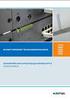 Aastra Kommunikationssystemer A150 A300 2025 2045 2065 Office 80 / Office 80IP Betjeningsvejledninger 16:58 Betjenings- og Displayelementer Betjenings- og Displayelementer 6 7 1 8 2 18 17 18 17 WE 23 Aug
Aastra Kommunikationssystemer A150 A300 2025 2045 2065 Office 80 / Office 80IP Betjeningsvejledninger 16:58 Betjenings- og Displayelementer Betjenings- og Displayelementer 6 7 1 8 2 18 17 18 17 WE 23 Aug
Quick Guide til IP-telefoner
 Quick Guide til IP-telefoner Marts 2011 Indholdsfortegnelse Quick Guide til... 1 IP-telefoner... 1 Indholdsfortegnelse... 2 Generelt om IP-telefonen... 4 Grundlæggende opkaldsfunktioner... 5 Forskellige
Quick Guide til IP-telefoner Marts 2011 Indholdsfortegnelse Quick Guide til... 1 IP-telefoner... 1 Indholdsfortegnelse... 2 Generelt om IP-telefonen... 4 Grundlæggende opkaldsfunktioner... 5 Forskellige
Business Call Quick guide SNOM370 Version 1.0 / juli 2012
 Business Call Quick guide SNOM370 Version 1.0 / juli 2012 Indledning Denne vejledning guider dig nemt og hurtigt igennem installation og brug af de mest anvendte funktioner og funktionstaster på SNOM 370
Business Call Quick guide SNOM370 Version 1.0 / juli 2012 Indledning Denne vejledning guider dig nemt og hurtigt igennem installation og brug af de mest anvendte funktioner og funktionstaster på SNOM 370
Business Call Quick guide SNOM 320 Version 1,0/juli 2012
 Business Call Quick guide SNOM 320 Version 1,0/juli 2012 Indledning Denne vejledning er udarbejdet med henblik på at beskrive de mest anvendte funktioner og funktionstaster på SNOM 320 telefonen. På den
Business Call Quick guide SNOM 320 Version 1,0/juli 2012 Indledning Denne vejledning er udarbejdet med henblik på at beskrive de mest anvendte funktioner og funktionstaster på SNOM 320 telefonen. På den
Brugermanual. OpenScape Voice. Siemens OpenStage 40. Opsætning på bordtelefon. Version 07/15
 Brugermanual OpenScape Voice Siemens OpenStage 40 Opsætning på bordtelefon Version 07/15 Udskriv denne brugermanual Denne manual er designet til at blive udskrevet som et hæfte, du kan gemme og bruge som
Brugermanual OpenScape Voice Siemens OpenStage 40 Opsætning på bordtelefon Version 07/15 Udskriv denne brugermanual Denne manual er designet til at blive udskrevet som et hæfte, du kan gemme og bruge som
LG IP 8830 og LG IP 8840
 TDC A/S, København, CVR 14773908 Communication/SP, 8830/8840-0936 LG IP 8830 og LG IP 8840 Brugervejledning Kundeservice 80 80 80 90 Internet tdc.dk TDC A/S Teglholmensgade 1-3 0900 København C Version
TDC A/S, København, CVR 14773908 Communication/SP, 8830/8840-0936 LG IP 8830 og LG IP 8840 Brugervejledning Kundeservice 80 80 80 90 Internet tdc.dk TDC A/S Teglholmensgade 1-3 0900 København C Version
Ascotel IntelliGate telekommunikationssystemer Funktionsoversigt
 Ascotel IntelliGate telekommunikationssystemer Funktionsoversigt ascom Indhold Indhold Hvad handler dette dokument om?.................... 3 Brug af funktioner for effektive telefonsamtaler......... 8
Ascotel IntelliGate telekommunikationssystemer Funktionsoversigt ascom Indhold Indhold Hvad handler dette dokument om?.................... 3 Brug af funktioner for effektive telefonsamtaler......... 8
Om 9608/9611 IP Telefon
 IP Office 9608/9611 Telefon betjeningsguide Meddelelse / ringe indikation Mistede opkald Linietast Funktionstast etiket Funktionstast Om 9608/9611 IP Telefon Telefonen understøtter 24 programmerbare linie
IP Office 9608/9611 Telefon betjeningsguide Meddelelse / ringe indikation Mistede opkald Linietast Funktionstast etiket Funktionstast Om 9608/9611 IP Telefon Telefonen understøtter 24 programmerbare linie
Business Call Quick guide SNOM360 Juli 2012
 Business Call Quick guide SNOM360 Juli 2012 Indledning Denne vejledning guider dig nemt og hurtigt igennem installation og brug af de mest anvendte funktioner og funktionstaster på SNOM 360 telefonen.
Business Call Quick guide SNOM360 Juli 2012 Indledning Denne vejledning guider dig nemt og hurtigt igennem installation og brug af de mest anvendte funktioner og funktionstaster på SNOM 360 telefonen.
Quick guide SNOM370 Version 1.0 / okt. 2011
 Quick guide SNOM370 Version 1.0 / okt. 2011 Indledning Denne vejledning guider dig nemt og hurtigt igennem installation og brug af de mest anvendte funktioner og funktionstaster på SNOM 370 telefonen.
Quick guide SNOM370 Version 1.0 / okt. 2011 Indledning Denne vejledning guider dig nemt og hurtigt igennem installation og brug af de mest anvendte funktioner og funktionstaster på SNOM 370 telefonen.
Gigaset SL3 Professional
 Gigaset SL3 Gigaset SL3 Professional Siemens HiPath Uddannelse April 2009/II / 1 1. Oversigt 16 1. Højttaler 2. Display 3. Displaytaster 4. Menu knap (Intern menu, Lydindstilling, Tlf. menu og telefonbog).
Gigaset SL3 Gigaset SL3 Professional Siemens HiPath Uddannelse April 2009/II / 1 1. Oversigt 16 1. Højttaler 2. Display 3. Displaytaster 4. Menu knap (Intern menu, Lydindstilling, Tlf. menu og telefonbog).
I kan styre samtlige funktioner beskrevet i nærværende dokument, gennem jeres personlige side (selfcare) på www.firstcom.dk
 Indledning Denne vejledning guider dig nemt og hurtigt igennem installation og brug af de mest anvendte funktioner og funktionstaster på SNOM 320 telefonen. På sidste side er der svar på ofte stillede
Indledning Denne vejledning guider dig nemt og hurtigt igennem installation og brug af de mest anvendte funktioner og funktionstaster på SNOM 320 telefonen. På sidste side er der svar på ofte stillede
QUICK GUIDE SNOM370 VERSION 1.0 OKT. 2011
 QUICK GUIDE SNOM370 VERSION 1.0 OKT. 2011 INDHOLD Indledning... 3 Tilslut telefonen... 4 Generelt... 4 Ændring af ringetone... 6 Foretag et opkald... 6 Besvar et opkald... 6 Omstilling af opkald... 7 Træk
QUICK GUIDE SNOM370 VERSION 1.0 OKT. 2011 INDHOLD Indledning... 3 Tilslut telefonen... 4 Generelt... 4 Ændring af ringetone... 6 Foretag et opkald... 6 Besvar et opkald... 6 Omstilling af opkald... 7 Træk
QUICK GUIDE SNOM320 VOIP BUSINESS PHONES REV. 2010
 QUICK GUIDE SNOM320 VOIP BUSINESS PHONES REV. 2010 INDHOLD Indledning... 3 Tilslut telefonen... 3 Generelt... 4 Ændring af ringetone... 5 Foretag et opkald... 5 Besvar et opkald... 5 Omstilling af opkald...
QUICK GUIDE SNOM320 VOIP BUSINESS PHONES REV. 2010 INDHOLD Indledning... 3 Tilslut telefonen... 3 Generelt... 4 Ændring af ringetone... 5 Foretag et opkald... 5 Besvar et opkald... 5 Omstilling af opkald...
Mobilt lokalnummer Kom hurtigt i gang. Version 1.0a
 Mobilt lokalnummer Kom hurtigt i gang Version 1.0a Sådan bruger du dit mobile lokalnummer Som følge af systemets indbyggede fleksibilitet kan facilitetskoder og tilbudte faciliteter adskille sig fra det,
Mobilt lokalnummer Kom hurtigt i gang Version 1.0a Sådan bruger du dit mobile lokalnummer Som følge af systemets indbyggede fleksibilitet kan facilitetskoder og tilbudte faciliteter adskille sig fra det,
i740/m740e Quick guide
 i740/m740e Quick guide Din i740/m740e Du har lige fået en ny telefon. Din i740/m740e systemtelefon giver dig adgang til tjenester og faciliteter som er tilgængelige i NeXspan porteføljen. Din i740/m740e
i740/m740e Quick guide Din i740/m740e Du har lige fået en ny telefon. Din i740/m740e systemtelefon giver dig adgang til tjenester og faciliteter som er tilgængelige i NeXspan porteføljen. Din i740/m740e
Brugervejledning til TDC Scale. Telefonen der er tilknyttet TDC Scale via en ATA-boks (ATA=Analog Telefoni Adapter fra LinkSys) Version 1-20091119
 Brugervejledning til TDC Scale Telefonen der er tilknyttet TDC Scale via en ATA-boks (ATA=Analog Telefoni Adapter fra LinkSys) Version 1-20091119 Indledning... 3 Indledning... 3 Parkering af opkald...
Brugervejledning til TDC Scale Telefonen der er tilknyttet TDC Scale via en ATA-boks (ATA=Analog Telefoni Adapter fra LinkSys) Version 1-20091119 Indledning... 3 Indledning... 3 Parkering af opkald...
I kan styre samtlige funktioner beskrevet i nærværende dokument, gennem jeres personlige side (selfcare) på www.firstcom.dk
 Indledning Denne vejledning guider dig nemt og hurtigt igennem installation og brug af de mest anvendte funktioner og funktionstaster på SNOM 300 telefonen. På sidste side er der svar på ofte stillede
Indledning Denne vejledning guider dig nemt og hurtigt igennem installation og brug af de mest anvendte funktioner og funktionstaster på SNOM 300 telefonen. På sidste side er der svar på ofte stillede
KVIK GUIDE TIL ST30 SYSTEM TELEFON
 KVIK GUIDE TIL ST30 SYSTEM TELEFON Beskrivelse af ST30 system telefonen. Fire liniers display Højttaler under håndsæt. 10 funktionstaster med lys diode Label Mikrofon atur telefon numre og input data.
KVIK GUIDE TIL ST30 SYSTEM TELEFON Beskrivelse af ST30 system telefonen. Fire liniers display Højttaler under håndsæt. 10 funktionstaster med lys diode Label Mikrofon atur telefon numre og input data.
RX900B. Brugervejledning for DENNE BRUGERVEJLEDNING GÆLDER FOR SOFTWARE VERSION 1.X
 DENNE BRUGERVEJLEDNING GÆLDER FOR SOFTWARE VERSION 1.X Brugervejledning for RX900B KNOP ELEKTRONIK A/S Fabriksvej 20=7600 Struer=Mail: knop@knop.dk=web: www.knop.dk=tlf.: 9784 0444=Fax.: 9784 0666 Indhold
DENNE BRUGERVEJLEDNING GÆLDER FOR SOFTWARE VERSION 1.X Brugervejledning for RX900B KNOP ELEKTRONIK A/S Fabriksvej 20=7600 Struer=Mail: knop@knop.dk=web: www.knop.dk=tlf.: 9784 0444=Fax.: 9784 0666 Indhold
Part No.: 18934 Version 1.0
 Offentlig Information Samsung Telecoms kan uden forudgående varsel revidere denne brugervejledning uanset grunden til dette. Samsung Telecoms kan endvidere uden forudgående varsel ændre design, komponenter
Offentlig Information Samsung Telecoms kan uden forudgående varsel revidere denne brugervejledning uanset grunden til dette. Samsung Telecoms kan endvidere uden forudgående varsel ændre design, komponenter
Forte ISDN PABC 10/20/32/50/100 Brugervejledning Standardtelefoner
 Forte ISDN PABC 10/20/32/50/100 Brugervejledning Standardtelefoner Brugervejledning Standardtelefoner 1 2 Brugervejledning Standardtelefoner Indholdsfortegnelse 1. INTRODUKTION...4 2. SYMBOLER I GUIDEN...5
Forte ISDN PABC 10/20/32/50/100 Brugervejledning Standardtelefoner Brugervejledning Standardtelefoner 1 2 Brugervejledning Standardtelefoner Indholdsfortegnelse 1. INTRODUKTION...4 2. SYMBOLER I GUIDEN...5
Din brugermanual BANG & OLUFSEN BEOCOM 2 http://da.yourpdfguides.com/dref/2465365
 Du kan læse anbefalingerne i brugervejledningen, den tekniske guide eller i installationsguiden. Du finder svarene til alle dine spørgsmål i i brugermanualen (information, specifikationer, sikkerhedsråd,
Du kan læse anbefalingerne i brugervejledningen, den tekniske guide eller i installationsguiden. Du finder svarene til alle dine spørgsmål i i brugermanualen (information, specifikationer, sikkerhedsråd,
Brugervejledning. Analog til. ipecs UCP
 Brugervejledning Analog til ipecs UCP Indholdsfortegnelse Foretage opkald.... 5 Eksternt opkald.... 5 Internt opkald.... 5 Gruppekald... 5 Besvarelse af samtale.... 5 Omstilling... 6 Omstilling til andet
Brugervejledning Analog til ipecs UCP Indholdsfortegnelse Foretage opkald.... 5 Eksternt opkald.... 5 Internt opkald.... 5 Gruppekald... 5 Besvarelse af samtale.... 5 Omstilling... 6 Omstilling til andet
Ascotel Office 1600IP Betjeningsvejledninger. Ascotel IntelliGate telekommunikationssystemer
 Ascotel Office 1600IP Betjeningsvejledninger Ascotel IntelliGate telekommunikationssystemer Side 2 Indhold Sikkerheds information... 4 Inden du starter... 6 Tilpas telefonen således at den imødekommer
Ascotel Office 1600IP Betjeningsvejledninger Ascotel IntelliGate telekommunikationssystemer Side 2 Indhold Sikkerheds information... 4 Inden du starter... 6 Tilpas telefonen således at den imødekommer
Kvik guide Mitel MC Klient Android
 1 Kvik guide Mitel MC Klient Android Indhold Installation af Klient software Side 2 Installation af ny konfiguration/funktioner/lcr filer Side 3-4 Beskrivelse af faste funktioner Side 5 Beskrivelse af
1 Kvik guide Mitel MC Klient Android Indhold Installation af Klient software Side 2 Installation af ny konfiguration/funktioner/lcr filer Side 3-4 Beskrivelse af faste funktioner Side 5 Beskrivelse af
Brugermanual. OpenScape Voice. Siemens OpenStage 40. Opsætning via hjemmeside. Version 07/15
 Brugermanual OpenScape Voice Siemens OpenStage 40 Opsætning via hjemmeside Version 07/15 Udskriv denne brugermanual Denne manual er designet til at blive udskrevet som et hæfte, du kan gemme og bruge som
Brugermanual OpenScape Voice Siemens OpenStage 40 Opsætning via hjemmeside Version 07/15 Udskriv denne brugermanual Denne manual er designet til at blive udskrevet som et hæfte, du kan gemme og bruge som
Brugervejledning. Analoge telefonapparater. Til LG ipecs omstillingsanlæg
 Brugervejledning Analoge telefonapparater Til LG ipecs omstillingsanlæg Indholdsfortegnelse Foretage opkald... 5 Eksternt opkald... 5 Internt opkald... 5 Gruppekald........................................................
Brugervejledning Analoge telefonapparater Til LG ipecs omstillingsanlæg Indholdsfortegnelse Foretage opkald... 5 Eksternt opkald... 5 Internt opkald... 5 Gruppekald........................................................
PRÆSENTATION. Display. Tast til telefonsvarer. Tast til nummerfortegnelse. Linietast. Tast til genopringning (Bis)
 PRÆSENTATION Hørerør Display Tast til nummerfortegnelse Linietast Tastatur til opringning Tast til telefonsvarer Tast til genopringning (Bis) Tast interkommunikation/ venteposition med musik Program og
PRÆSENTATION Hørerør Display Tast til nummerfortegnelse Linietast Tastatur til opringning Tast til telefonsvarer Tast til genopringning (Bis) Tast interkommunikation/ venteposition med musik Program og
BRAVO Fastnettelefon DECT fastnettelefon. Bruger manual. Tele Call Danmark Ene distributør i Danmark for BRONDI
 BRAVO Fastnettelefon DECT fastnettelefon Bruger manual Side 1 af 11 1. Overordnede funktioner Stort håndsæt med store taster og display Håndfri betjening Høj ringestyrke Lyssigal ved tilringning Høj lydstyrke
BRAVO Fastnettelefon DECT fastnettelefon Bruger manual Side 1 af 11 1. Overordnede funktioner Stort håndsæt med store taster og display Håndfri betjening Høj ringestyrke Lyssigal ved tilringning Høj lydstyrke
QUICK GUIDE SNOM300 VOIP BUSINESS PHONES JULI 2010
 QUICK GUIDE SNOM300 VOIP BUSINESS PHONES JULI 2010 INDHOLD Indledning... 3 Tilslut telefonen... 3 Generelt... 4 Ændringer af ringetone... 5 Foretag et opkald... 5 Besvar et opkald... 5 Omstilling af opkald...
QUICK GUIDE SNOM300 VOIP BUSINESS PHONES JULI 2010 INDHOLD Indledning... 3 Tilslut telefonen... 3 Generelt... 4 Ændringer af ringetone... 5 Foretag et opkald... 5 Besvar et opkald... 5 Omstilling af opkald...
RX900A. Brugervejledning for DENNE BRUGERVEJLEDNING GÆLDER FOR SOFTWARE VERSION 1.X
 DENNE BRUGERVEJLEDNING GÆLDER FOR SOFTWARE VERSION 1.X Brugervejledning for RX900A KNOP ELEKTRONIK A/S Fabriksvej 20 7600 Struer Mail: knop@knop.dk Web: www.knop.dk Tlf.: 9784 0444 Fax.: 9784 0666 Indhold
DENNE BRUGERVEJLEDNING GÆLDER FOR SOFTWARE VERSION 1.X Brugervejledning for RX900A KNOP ELEKTRONIK A/S Fabriksvej 20 7600 Struer Mail: knop@knop.dk Web: www.knop.dk Tlf.: 9784 0444 Fax.: 9784 0666 Indhold
Brugervejledning. Analoge telefonapparater. Til LG ipecs omstillingsanlæg
 Brugervejledning Analoge telefonapparater Til LG ipecs omstillingsanlæg Indholdsfortegnelse Foretage opkald............................................................ 5 Eksternt opkald.....................................................
Brugervejledning Analoge telefonapparater Til LG ipecs omstillingsanlæg Indholdsfortegnelse Foretage opkald............................................................ 5 Eksternt opkald.....................................................
LINDE No2 indeholder. LINDE No2 TWIN indeholder
 LINDE No2 indeholder LINDE No2 TWIN indeholder 5 INDHOLDSFORTEGNELSE INSTALLATION 6 BATTERIER - TÆND HÅNDSÆT OG BASE 7 ISÆT BATTERIER 4 3 2 1 1 2 3 4 8 BASE OG HÅNDSÆT Tilslut headset LED* Udgående kald
LINDE No2 indeholder LINDE No2 TWIN indeholder 5 INDHOLDSFORTEGNELSE INSTALLATION 6 BATTERIER - TÆND HÅNDSÆT OG BASE 7 ISÆT BATTERIER 4 3 2 1 1 2 3 4 8 BASE OG HÅNDSÆT Tilslut headset LED* Udgående kald
Kvik guide AMC Klient iphone
 1 Kvik guide AMC Klient iphone Indhold Installation af Klient software Side 2 Installation af ny konfiguration/funktioner/lcr filer Side 3-4 Beskrivelse af faste funktioner Side 5 Beskrivelse af menuer
1 Kvik guide AMC Klient iphone Indhold Installation af Klient software Side 2 Installation af ny konfiguration/funktioner/lcr filer Side 3-4 Beskrivelse af faste funktioner Side 5 Beskrivelse af menuer
Brugervejledning. LG LKD-8/30-apparater. Til GDK 16/20W-omstillingsanlæg
 Brugervejledning LG LKD-8/30-apparater Til GDK 16/20W-omstillingsanlæg Indholdsfortegnelse Billeder af forskellige typerdigitaltelefoner....5 Beskrivelse af de forskellige taster...6 Digitaltelefonens
Brugervejledning LG LKD-8/30-apparater Til GDK 16/20W-omstillingsanlæg Indholdsfortegnelse Billeder af forskellige typerdigitaltelefoner....5 Beskrivelse af de forskellige taster...6 Digitaltelefonens
Kvik guide Mitel MC Klient iphone
 1 Kvik guide Mitel MC Klient iphone Indhold Installation af Klient software Side 2 Installation af ny konfiguration/funktioner/lcr filer Side 3-4 Beskrivelse af faste funktioner Side 5 Beskrivelse af menuer
1 Kvik guide Mitel MC Klient iphone Indhold Installation af Klient software Side 2 Installation af ny konfiguration/funktioner/lcr filer Side 3-4 Beskrivelse af faste funktioner Side 5 Beskrivelse af menuer
BeoCom 2. Vejledning
 BeoCom 2 Vejledning Før du starter Denne vejledning indeholder instruktioner i opsætning og brug af BeoCom 2 håndsættet med en BeoLine base. Du kan også bruge håndsættet med andre baser, f.eks. en BeoCom
BeoCom 2 Vejledning Før du starter Denne vejledning indeholder instruktioner i opsætning og brug af BeoCom 2 håndsættet med en BeoLine base. Du kan også bruge håndsættet med andre baser, f.eks. en BeoCom
DELTA S3 BRUGERVEJLEDNING
 DELTA S3 DELTA S3 BRUGERVEJLEDNING Indholdsfortegnelse 1 Indretning 4 1.1 Isætning af batterier 6 1.2 Opsætning af telefonen 6 1.3 Indstilling af toneringer 7 1.4 Indstilling af sprog 7 1.5 Indstilling
DELTA S3 DELTA S3 BRUGERVEJLEDNING Indholdsfortegnelse 1 Indretning 4 1.1 Isætning af batterier 6 1.2 Opsætning af telefonen 6 1.3 Indstilling af toneringer 7 1.4 Indstilling af sprog 7 1.5 Indstilling
Ascotel IntelliGate Kommunikationssystemer A150 A */# procedures for I7.7 Betjeningsvejledninger
 Ascotel IntelliGate Kommunikationssystemer A150 A300 2025 2045 2065 */# procedures for I7.7 Betjeningsvejledninger */# procedurer for I7.7 er der ikke er tilgængelige via menuen, kan aktiveres med */#
Ascotel IntelliGate Kommunikationssystemer A150 A300 2025 2045 2065 */# procedures for I7.7 Betjeningsvejledninger */# procedurer for I7.7 er der ikke er tilgængelige via menuen, kan aktiveres med */#
Brugervejledning. IP apparatet LIP-24. Til LG ipecs anlæg version 5
 Brugervejledning IP apparatet LIP-24 Til LG ipecs anlæg version 5 Indholdsfortegnelse Foretage et opkald....7 Foretage et opkald til et eksternt telefonnummer................................... 7 Foretage
Brugervejledning IP apparatet LIP-24 Til LG ipecs anlæg version 5 Indholdsfortegnelse Foretage et opkald....7 Foretage et opkald til et eksternt telefonnummer................................... 7 Foretage
VEJLEDNING I IP TELEFONI
 VEJLEDNING I IP TELEFONI Indholdsfortegnelse IP telefoni hvad er nyt?... 3 1. Telefonens udseende og funktioner... 5 2. Funktioner på din IP telefon... 6 3. Log ind/log ud af telefonen og afdelingstelefonnummer...
VEJLEDNING I IP TELEFONI Indholdsfortegnelse IP telefoni hvad er nyt?... 3 1. Telefonens udseende og funktioner... 5 2. Funktioner på din IP telefon... 6 3. Log ind/log ud af telefonen og afdelingstelefonnummer...
Business Call Quick guide SNOM 300 Juli 2012
 Business Call Quick guide SNOM 300 Juli 2012 Indledning Denne vejledning guider dig nemt og hurtigt igennem installation og brug af de mest anvendte funktioner og funktionstaster på SNOM 300 telefonen.
Business Call Quick guide SNOM 300 Juli 2012 Indledning Denne vejledning guider dig nemt og hurtigt igennem installation og brug af de mest anvendte funktioner og funktionstaster på SNOM 300 telefonen.
Doro Secure 580IP. Brugermanual. Dansk
 Doro Secure 580IP Brugermanual Bemærk! Tegningerne i vejledningen er kun ment som illustration. Det betyder, at tegningerne muligvis ikke helt ligner din telefon. 1. strøm til/fra 2. Stik til headset 3.
Doro Secure 580IP Brugermanual Bemærk! Tegningerne i vejledningen er kun ment som illustration. Det betyder, at tegningerne muligvis ikke helt ligner din telefon. 1. strøm til/fra 2. Stik til headset 3.
Dialog 4186 High. Brugervejledning. BusinessPhone kommunikationsplatform
 Dialog 4186 High BusinessPhone kommunikationsplatform Brugervejledning Cover Page Graphic Place the graphic directly on the page, do not care about putting it in the text flow. Select Graphics > Properties
Dialog 4186 High BusinessPhone kommunikationsplatform Brugervejledning Cover Page Graphic Place the graphic directly on the page, do not care about putting it in the text flow. Select Graphics > Properties
BETJENINGSVEJLEDNING KIRK DELTA S3. Front-page to be replaced with 4 colour print
 BETJENINGSVEJLEDNING KIRK DELTA S3 Front-page to be replaced with 4 colour print 1 Indholdsfortegnelse 1 Indretning 4 1.1 Isætning af batterier 6 1.2 Opsætning af telefonen 6 1.3 Indstilling af toneringer
BETJENINGSVEJLEDNING KIRK DELTA S3 Front-page to be replaced with 4 colour print 1 Indholdsfortegnelse 1 Indretning 4 1.1 Isætning af batterier 6 1.2 Opsætning af telefonen 6 1.3 Indstilling af toneringer
Brugervejledning. Analoge telefonapparater. Til LG LDK-24/50/100-omstillingsanlæg version 3
 Brugervejledning Analoge telefonapparater Til LG LDK-24/50/100-omstillingsanlæg version 3 Indholdsfortegnelse Foretage opkald... 5 Eksternt opkald... 5 Internt opkald... 5 Gruppekald... 5 Besvarelse af
Brugervejledning Analoge telefonapparater Til LG LDK-24/50/100-omstillingsanlæg version 3 Indholdsfortegnelse Foretage opkald... 5 Eksternt opkald... 5 Internt opkald... 5 Gruppekald... 5 Besvarelse af
Tunstall DECT 7202/7212
 Tunstall DECT 7202/7212 Brugervejledning D3302/D3312 Tunstall A/S Tel. +45 87 93 50 00 Niels Bohrs Vej 42, Stilling Fax. +45 87 93 50 10 8660 Skanderborg info@tunstallnordic.com Danmark www.tunstallnordic.com
Tunstall DECT 7202/7212 Brugervejledning D3302/D3312 Tunstall A/S Tel. +45 87 93 50 00 Niels Bohrs Vej 42, Stilling Fax. +45 87 93 50 10 8660 Skanderborg info@tunstallnordic.com Danmark www.tunstallnordic.com
Doro Secure 580. Brugermanual. Dansk
 Doro Secure 580 Brugermanual Dansk Bemærk! Tegningerne i vejledningen er kun ment som illustration. Det betyder, at tegningerne muligvis ikke helt ligner din telefon. Dansk 1. strøm til/fra 2. Stik til
Doro Secure 580 Brugermanual Dansk Bemærk! Tegningerne i vejledningen er kun ment som illustration. Det betyder, at tegningerne muligvis ikke helt ligner din telefon. Dansk 1. strøm til/fra 2. Stik til
TDC Scale. Kom godt i gang - betjening af IP-telefon. Kvikguide
 TDC Scale Kom godt i gang - betjening af IP-telefon Kvikguide Ip-telefoner i TDC Scale Ved overgangen til TDC Scale har du udskiftet din bordtelefon med en ip-telefon. Vær opmærksom på, at du kan programmere
TDC Scale Kom godt i gang - betjening af IP-telefon Kvikguide Ip-telefoner i TDC Scale Ved overgangen til TDC Scale har du udskiftet din bordtelefon med en ip-telefon. Vær opmærksom på, at du kan programmere
Kvik guide AMC Klient Android
 1 Kvik guide AMC Klient Android Indhold Installation af Klient software Side 2 Installation af ny konfiguration/funktioner/lcr filer Side 3-4 Beskrivelse af faste funktioner Side 5 Beskrivelse af menuer
1 Kvik guide AMC Klient Android Indhold Installation af Klient software Side 2 Installation af ny konfiguration/funktioner/lcr filer Side 3-4 Beskrivelse af faste funktioner Side 5 Beskrivelse af menuer
Brugervejledning til. Nortel Networks IP Phone 2001
 Artikel-nr. P0609363 02 5. marts 2004 Business Communications Manager Brugervejledning til Nortel Networks IP Phone 2001 Introduktion 3 Nortel Networks IP Phone 2001 bringer tale og data ind på skrivebordet.
Artikel-nr. P0609363 02 5. marts 2004 Business Communications Manager Brugervejledning til Nortel Networks IP Phone 2001 Introduktion 3 Nortel Networks IP Phone 2001 bringer tale og data ind på skrivebordet.
Ascotel Office Terminals by a. Office 20 Brugermanual
 Ascotel Office Terminals by a Office 20 Brugermanual Tillykke! Tillykke med din nye Ascom telefon. En telefon som er særdeles brugervenlig, takket være dens smarte Foxtast og unikke menuteknik. Denne brugermanual
Ascotel Office Terminals by a Office 20 Brugermanual Tillykke! Tillykke med din nye Ascom telefon. En telefon som er særdeles brugervenlig, takket være dens smarte Foxtast og unikke menuteknik. Denne brugermanual
FasCom A/S BRUGERVEJLEDNING FOR ANALOGE TELEFONER KOBBELNET
 FasCom A/S BRUGERVEJLEDNING FOR ANALOGE TELEFONER KOBBELNET INDHOLDSFORTEGNELSE TONESIGNALER:...3 LOKAL OMSTILLING...4 LOKALKALD OG NOTERING...4 SAMTALE VENTER...4 VIDERESTILLING (VALGFRI)...4 VIDERESTILLING
FasCom A/S BRUGERVEJLEDNING FOR ANALOGE TELEFONER KOBBELNET INDHOLDSFORTEGNELSE TONESIGNALER:...3 LOKAL OMSTILLING...4 LOKALKALD OG NOTERING...4 SAMTALE VENTER...4 VIDERESTILLING (VALGFRI)...4 VIDERESTILLING
Doro Secure 580IUP. Brugermanual. Dansk
 Doro Secure 580IUP Brugermanual Bemærk! Tegningerne i vejledningen er kun ment som illustration. Det betyder, at tegningerne muligvis ikke helt ligner din telefon. 1. strøm til/fra 2. Stik til headset
Doro Secure 580IUP Brugermanual Bemærk! Tegningerne i vejledningen er kun ment som illustration. Det betyder, at tegningerne muligvis ikke helt ligner din telefon. 1. strøm til/fra 2. Stik til headset
Betjeningsvejledning Kirk Lotus TDQ
 Betjeningsvejledning Kirk Lotus TDQ Håndfri og medhør - display - 30 nummerhukommelser - genkald Bemærk, at denne vejledning kun gælder for modellen TDQ. Andre modeller, f. eks. T, TD og TDA har andre
Betjeningsvejledning Kirk Lotus TDQ Håndfri og medhør - display - 30 nummerhukommelser - genkald Bemærk, at denne vejledning kun gælder for modellen TDQ. Andre modeller, f. eks. T, TD og TDA har andre
BeoCom 4. Vejledning
 BeoCom 4 Vejledning Før du starter Sådan anvendes denne vejledning Brug nedenstående nøgle til at finde ud af, hvordan en tast eller et statusdisplay ser ud i en instruktionssekvens. Taster på håndsættet
BeoCom 4 Vejledning Før du starter Sådan anvendes denne vejledning Brug nedenstående nøgle til at finde ud af, hvordan en tast eller et statusdisplay ser ud i en instruktionssekvens. Taster på håndsættet
Log ind. Skriv www.mobilflex-connect.dk i din browser. Du logger ind på siden med dit mobilnummer.
 Mobil FlexConnect Din mobiltelefon har en webside, hvor du kan lave forskellige indstillinger for dine kald til og fra din mobiltelefon. Websiden hedder Mobil FlexConnect: www.mobilflex-connect.dk Denne
Mobil FlexConnect Din mobiltelefon har en webside, hvor du kan lave forskellige indstillinger for dine kald til og fra din mobiltelefon. Websiden hedder Mobil FlexConnect: www.mobilflex-connect.dk Denne
Jabra. Talk 5. Brugervejledning
 Jabra Talk 5 Brugervejledning 1 INDHOLDSFORTEGNELSE TAK...2 OM JABRA TALK 5...2 HEADSETFUNKTIONER...2 KOM I GANG...3 OPLADNING AF HEADSETTET...4 TÆND/SLUK HEADSETTET...4 PARRING MED DIN TELEFON...5 BÆR
Jabra Talk 5 Brugervejledning 1 INDHOLDSFORTEGNELSE TAK...2 OM JABRA TALK 5...2 HEADSETFUNKTIONER...2 KOM I GANG...3 OPLADNING AF HEADSETTET...4 TÆND/SLUK HEADSETTET...4 PARRING MED DIN TELEFON...5 BÆR
KIRK 5020 Håndsæt. Oplad dit håndsæt 14-16 timer første gang for det bedste resultat. Tilslutningsstik til hovedsæt. Mikrofon. Quick Guide.
 KIRK 5020 Håndsæt Oplad dit håndsæt 14-16 timer første gang for det bedste resultat. Tilslutningsstik til hovedsæt Skærm Volume kontrol Venstre Softkey Viderestilling Højre Softkey Løft af/ læg på Navigeringstast
KIRK 5020 Håndsæt Oplad dit håndsæt 14-16 timer første gang for det bedste resultat. Tilslutningsstik til hovedsæt Skærm Volume kontrol Venstre Softkey Viderestilling Højre Softkey Løft af/ læg på Navigeringstast
Brugevejledning med tast selv koder, for Cirque telefoni på Brøndbynet
 LOKAL OMSTILLING De kan når som helst stille en samtale om til et andet nummer. Tast R + nummeret, informer om samtalen og læg røret på. Hvis nummeret er optaget eller ikke svarer, kan De gå tilbage til
LOKAL OMSTILLING De kan når som helst stille en samtale om til et andet nummer. Tast R + nummeret, informer om samtalen og læg røret på. Hvis nummeret er optaget eller ikke svarer, kan De gå tilbage til
UNIVERSE. Indledning. Indhold
 Indhold Indledning... 1 telefon... 2 telefon... 2 IP telefon funktioner... 3 Opkald... 3 Genopkald... 3 Omstille kald... 3 Trække kald tilbage under præsenteret omstilling... 4 Indtrækning... 4 Holdestilling...
Indhold Indledning... 1 telefon... 2 telefon... 2 IP telefon funktioner... 3 Opkald... 3 Genopkald... 3 Omstille kald... 3 Trække kald tilbage under præsenteret omstilling... 4 Indtrækning... 4 Holdestilling...
Doro Secure 580IUP. Brugermanual. Dansk
 Doro Secure 580IUP Brugermanual Dansk 3 2 1 4 5 6 7 8 9 14 13 12 11 10 15 16 Bemærk! Alle figurer har kun illustrative formål og gengiver ikke nødvendigvis denne enhed helt præcist. Dansk 1. Strøm til/fra
Doro Secure 580IUP Brugermanual Dansk 3 2 1 4 5 6 7 8 9 14 13 12 11 10 15 16 Bemærk! Alle figurer har kun illustrative formål og gengiver ikke nødvendigvis denne enhed helt præcist. Dansk 1. Strøm til/fra
BeoCom 2. Vejledning
 BeoCom 2 Vejledning BeoCom 2 Getting started BeoCom 2 Guide Før du starter Sådan kommer du i gang Vejledning Sådan kommer du i gang indeholder instruktioner om, hvordan BeoCom 2 sættes op sammen med en
BeoCom 2 Vejledning BeoCom 2 Getting started BeoCom 2 Guide Før du starter Sådan kommer du i gang Vejledning Sådan kommer du i gang indeholder instruktioner om, hvordan BeoCom 2 sættes op sammen med en
Dialog 4187 Plus. Brugervejledning. BusinessPhone kommunikationsplatform
 Dialog 4187 Plus BusinessPhone kommunikationsplatform Brugervejledning Cover Page Graphic Place the graphic directly on the page, do not care about putting it in the text flow. Select Graphics > Properties
Dialog 4187 Plus BusinessPhone kommunikationsplatform Brugervejledning Cover Page Graphic Place the graphic directly on the page, do not care about putting it in the text flow. Select Graphics > Properties
Guide til ] abonnement. 02 Ekstra serviceydelser
![Guide til ] abonnement. 02 Ekstra serviceydelser Guide til ] abonnement. 02 Ekstra serviceydelser](/thumbs/26/2096936.jpg) Guide til ] abonnement og ekstra serviceydelser Denne oplysende guide er en oversigt over alle de ekstra serviceydelser, der findes med ACN abonnement, og hvordan du kan benytte dem og få mere ud af din
Guide til ] abonnement og ekstra serviceydelser Denne oplysende guide er en oversigt over alle de ekstra serviceydelser, der findes med ACN abonnement, og hvordan du kan benytte dem og få mere ud af din
BeoCom 5. Vejledning
 BeoCom 5 Vejledning Før du starter 3 Denne vejledning indeholder instruktioner i opsætning og brug af håndsættet med en BeoLine 2 base. Du kan også bruge håndsættet med andre baser, som f.eks. en BeoLine
BeoCom 5 Vejledning Før du starter 3 Denne vejledning indeholder instruktioner i opsætning og brug af håndsættet med en BeoLine 2 base. Du kan også bruge håndsættet med andre baser, som f.eks. en BeoLine
Multi kanal GSM porttelefon med adgangs kontrol
 Multi kanal GSM porttelefon med adgangs kontrol Model: MCI-3000V1 Funktioner: Metal tastatur. Robust anti-vandal enhed. Rustfrit stål dørstation. Nem installation kun fire ledninger. Anti-Vandal højttaler
Multi kanal GSM porttelefon med adgangs kontrol Model: MCI-3000V1 Funktioner: Metal tastatur. Robust anti-vandal enhed. Rustfrit stål dørstation. Nem installation kun fire ledninger. Anti-Vandal højttaler
Business Communications Manager i2002 Internet Telephone Brugerkort
 Varenr. P0987197 Version 02 Business Communications Manager i2002 Internet Telephone Brugerkort Sådan kommer du i gang 3 Business Communications Manager i2002 Internet Telephone føjer tale og data til
Varenr. P0987197 Version 02 Business Communications Manager i2002 Internet Telephone Brugerkort Sådan kommer du i gang 3 Business Communications Manager i2002 Internet Telephone føjer tale og data til
Registrer dit produkt og få hjælp på CD250 CD255 SE250 SE255. Kort betjeningsvejledning. Tilslutning. Installation.
 Registrer dit produkt og få hjælp på www.philips.com/welcome CD250 CD255 SE250 SE255 Kort betjeningsvejledning 1 Tilslutning 2 Installation 3 Betjening Medfølgende dele Basestation ELLER Håndsæt Låg til
Registrer dit produkt og få hjælp på www.philips.com/welcome CD250 CD255 SE250 SE255 Kort betjeningsvejledning 1 Tilslutning 2 Installation 3 Betjening Medfølgende dele Basestation ELLER Håndsæt Låg til
TDC Erhverv P.A. Brugermanual til iphone
 1 TDC Erhverv P.A Brugermanual til iphone 2 Indhold Installation og opsætning... 3 Kontakter... 4 Fjernkontor... 6 Vil ikke forstyrres... 7 Omstil opkald... 8 Viderestilling af opkald... 9 Parallelringning...10
1 TDC Erhverv P.A Brugermanual til iphone 2 Indhold Installation og opsætning... 3 Kontakter... 4 Fjernkontor... 6 Vil ikke forstyrres... 7 Omstil opkald... 8 Viderestilling af opkald... 9 Parallelringning...10
i760/m760e Quick guide
 i760/m760e Quick guide Din i760/m760e Din i760/m760e systemtelefon giver dig adgang til tjenester og faciliteter, som er tilgængelige i NeXspan porteføljen. Din i760/m760e systemtelefon er enkel og nem
i760/m760e Quick guide Din i760/m760e Din i760/m760e systemtelefon giver dig adgang til tjenester og faciliteter, som er tilgængelige i NeXspan porteføljen. Din i760/m760e systemtelefon er enkel og nem
SPECIELLE FORHOLD FOR DIN BEOCOM 1600
 BeoCom 1600 SPECIELLE FORHOLD FOR DIN BEOCOM 1600 BeoCom 1600 er beregnet til brug på det offentlige analoge telefonnet. Telefonen kan kun forventes at fungere optimalt i det land, som den er produceret
BeoCom 1600 SPECIELLE FORHOLD FOR DIN BEOCOM 1600 BeoCom 1600 er beregnet til brug på det offentlige analoge telefonnet. Telefonen kan kun forventes at fungere optimalt i det land, som den er produceret
AR280P Clockradio Håndbogen
 AR280P Clockradio Håndbogen Index 1. Anvendelsesområde 2. Sikkerhed o 2.1. Piktogrammer i denne håndbog o 2.2. Almindelige sikkerhedsanvisninger 3. Klargøring til brug o 3.1. Udpakning o 3.2. Pakkens indhold
AR280P Clockradio Håndbogen Index 1. Anvendelsesområde 2. Sikkerhed o 2.1. Piktogrammer i denne håndbog o 2.2. Almindelige sikkerhedsanvisninger 3. Klargøring til brug o 3.1. Udpakning o 3.2. Pakkens indhold
DCP41. Deltaco TALA Tålig. Robust mobile phone. DK bruger manual
 DCP41 Deltaco TALA Tålig Robust mobile phone DK bruger manual Indhold af pakken Kom igang med telefonen Velkommen, denne mobiltelefon er designet til at være nem at bruge, også under barske forhold. Den
DCP41 Deltaco TALA Tålig Robust mobile phone DK bruger manual Indhold af pakken Kom igang med telefonen Velkommen, denne mobiltelefon er designet til at være nem at bruge, også under barske forhold. Den
Dansk kvik guide til tiptel 274 telefon
 Dansk kvik guide til tiptel 274 telefon Tilslutning. Inden telefonen tages i brug, skal alle kabler og ledninger tilsluttes: 1. Spiralledning monteres i telefonrør og i telefon 2. Strømforsyningen tilsluttes
Dansk kvik guide til tiptel 274 telefon Tilslutning. Inden telefonen tages i brug, skal alle kabler og ledninger tilsluttes: 1. Spiralledning monteres i telefonrør og i telefon 2. Strømforsyningen tilsluttes
Hvordan bruger du din IP Office 5410/5420/5610/5620 telefon
 Hvordan bruger du din IP Office 5410/5420/5610/5620 telefon Håndtering af samtaler Brug af kortnumre Kald log Personlig opsætning System funktioner Funktionstaster Håndtering af samtaler Din nye Avaya
Hvordan bruger du din IP Office 5410/5420/5610/5620 telefon Håndtering af samtaler Brug af kortnumre Kald log Personlig opsætning System funktioner Funktionstaster Håndtering af samtaler Din nye Avaya
BeoCom 4. Vejledning
 BeoCom 4 Vejledning Før du starter Sådan anvendes denne vejledning Brug nedenstående nøgle til at finde ud af, hvordan en tast eller et statusdisplay ser ud i en instruktionssekvens. Taster på håndsættet
BeoCom 4 Vejledning Før du starter Sådan anvendes denne vejledning Brug nedenstående nøgle til at finde ud af, hvordan en tast eller et statusdisplay ser ud i en instruktionssekvens. Taster på håndsættet
Cloud Hosted IP telefoni. Hosted IP telefoni. ConnectionCloud Quick guide ver. 1.0 BBE24062015
 Connection Quick guide ver. 1.0 BBE24062015 Indhold Bordtelefoner 3 IP8830E og IP8802 3 Generelle indstillinger 3 Nummerplan 3 Opkald 4 Internt nummer 4 Eksternt nummer 4 Omstille kald 4 Uden præsentation
Connection Quick guide ver. 1.0 BBE24062015 Indhold Bordtelefoner 3 IP8830E og IP8802 3 Generelle indstillinger 3 Nummerplan 3 Opkald 4 Internt nummer 4 Eksternt nummer 4 Omstille kald 4 Uden præsentation
Sådan afbrydes forbindelsen Når du vil afslutte CallPilot-sessionen, skal du trykke 83 for at afbryde forbindelsen eller lægge røret på.
 POSTKASSE-LOGON Du skal bruge et adgangsnummer (ring op til lokal 7600) til CallPilot Multimedia Messaging, et postkassenummer (7 + værelsesnummer) og en adgangskode for at logge på postkassen. 137 + værelsesnummer
POSTKASSE-LOGON Du skal bruge et adgangsnummer (ring op til lokal 7600) til CallPilot Multimedia Messaging, et postkassenummer (7 + værelsesnummer) og en adgangskode for at logge på postkassen. 137 + værelsesnummer
BETJENINGSVEJLEDNING KIRK DELTA TRIO. Frontpage to be replaced with 4 colour print
 BETJENINGSVEJLEDNING KIRK DELTA TRIO Frontpage to be replaced with 4 colour print 1 Indholdsfortegnelse 1 Indretning 4 1.1 Isætning af batterier 6 1.2 Opsætning af telefonen 6 1.3 Indstilling af toneringer
BETJENINGSVEJLEDNING KIRK DELTA TRIO Frontpage to be replaced with 4 colour print 1 Indholdsfortegnelse 1 Indretning 4 1.1 Isætning af batterier 6 1.2 Opsætning af telefonen 6 1.3 Indstilling af toneringer
HICOM 150 E OFFICE Version 2.2
 HICOM 150 E OFFICE Version 2.2 OPTISET E STANDARD ADVANCE MEMORY Denne mappe tilhører: Siemens A/S OVO, 04.01.2001 1. Indholdsfortegnelse 1. INDHOLDSFORTEGNELSE ----------------------------------------------------------------------------2
HICOM 150 E OFFICE Version 2.2 OPTISET E STANDARD ADVANCE MEMORY Denne mappe tilhører: Siemens A/S OVO, 04.01.2001 1. Indholdsfortegnelse 1. INDHOLDSFORTEGNELSE ----------------------------------------------------------------------------2
Forside. IP-telefon 2004. Brugervejledning. Nortel Networks Communication Server 1000
 Forside Nortel Networks Communication Server 1000 IP-telefon 2004 Brugervejledning Revisionshistorik Revisionshistorik September 2004 Standard 4.00. Dette dokument er opdateret for at understøtte Nortel
Forside Nortel Networks Communication Server 1000 IP-telefon 2004 Brugervejledning Revisionshistorik Revisionshistorik September 2004 Standard 4.00. Dette dokument er opdateret for at understøtte Nortel
Kundesupport Kjeldsmarkvej 1 7600 Struer. Bang & Olufsen Telecom a/s. Kundesupport 96 84 44 01. besøg vores hjemmeside på www.bang-olufsen.
 Kære bruger! Vi håber, du får glæde af din nye BeoCom 2100 fra Bang & Olufsen og anbefaler at du læser vejledningen før du tager telefonen i brug. BeoCom 2100 er en fleksibel telefon med Direkte-taster
Kære bruger! Vi håber, du får glæde af din nye BeoCom 2100 fra Bang & Olufsen og anbefaler at du læser vejledningen før du tager telefonen i brug. BeoCom 2100 er en fleksibel telefon med Direkte-taster
Registrer dit produkt, og få support på. D120. Kort brugervejledning
 Registrer dit produkt, og få support på www.philips.com/support D120 Kort brugervejledning Vigtige sikkerhedsinstruktioner Advarsel Det elektriske netværk er klassificeret som farligt. Den eneste måde,
Registrer dit produkt, og få support på www.philips.com/support D120 Kort brugervejledning Vigtige sikkerhedsinstruktioner Advarsel Det elektriske netværk er klassificeret som farligt. Den eneste måde,
Brugervejledning. TDC Scale Assistent til iphone. Copyright NOMADICCIRCLE 2010-2012 All rights reserved
 TDC Scale Assistent til iphone Copyright NOMADICCIRCLE 2010-2012 All rights reserved Revision Date 1 kw 20101128 Initial version 2 kw 20101201 Stavefejl og layout rettelser 3 kw 20101202 FAQ udvidet 4
TDC Scale Assistent til iphone Copyright NOMADICCIRCLE 2010-2012 All rights reserved Revision Date 1 kw 20101128 Initial version 2 kw 20101201 Stavefejl og layout rettelser 3 kw 20101202 FAQ udvidet 4
